Remediați videoclipurile YouTube care nu se redau pe Android
Publicat: 2022-04-09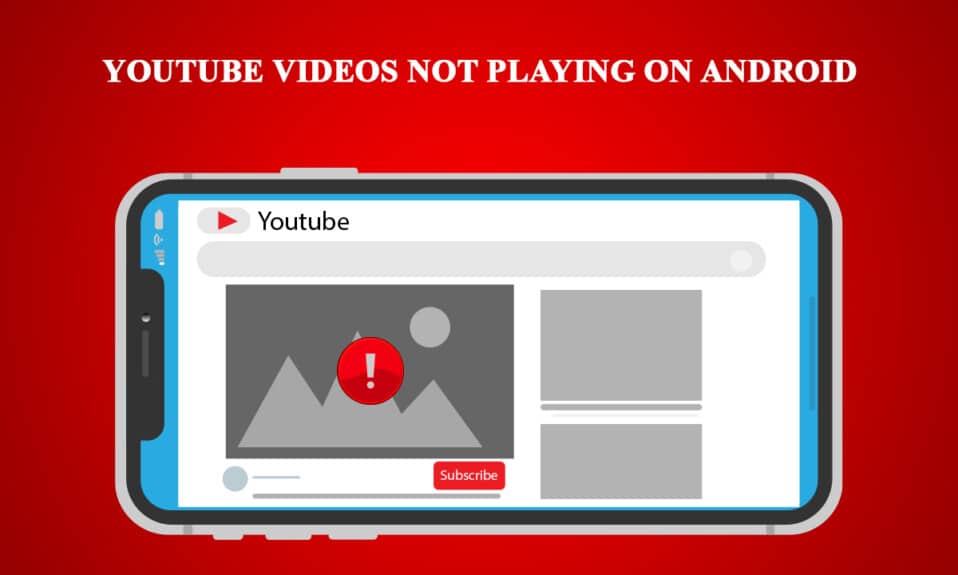
YouTube este cea mai importantă platformă de partajare a videoclipurilor de ceva timp. A fi asociat cu Google nu face decât să-și întărească poziția pe internet. Cu toate acestea, din când în când au apărut probleme pe YouTube. Una recentă este aplicația YouTube care nu redă videoclipuri. Mulți utilizatori de smartphone-uri au observat această problemă în care videoclipurile YouTube nu sunt redate pe Android însoțite de mesaje precum Conectare la server pierdută sau A apărut o problemă în timpul redării. Dacă și tu ai de-a face cu aceeași problemă, ești la locul potrivit. Vă oferim un ghid perfect care vă va învăța cum să remediați problema YouTube care nu redă videoclipuri.
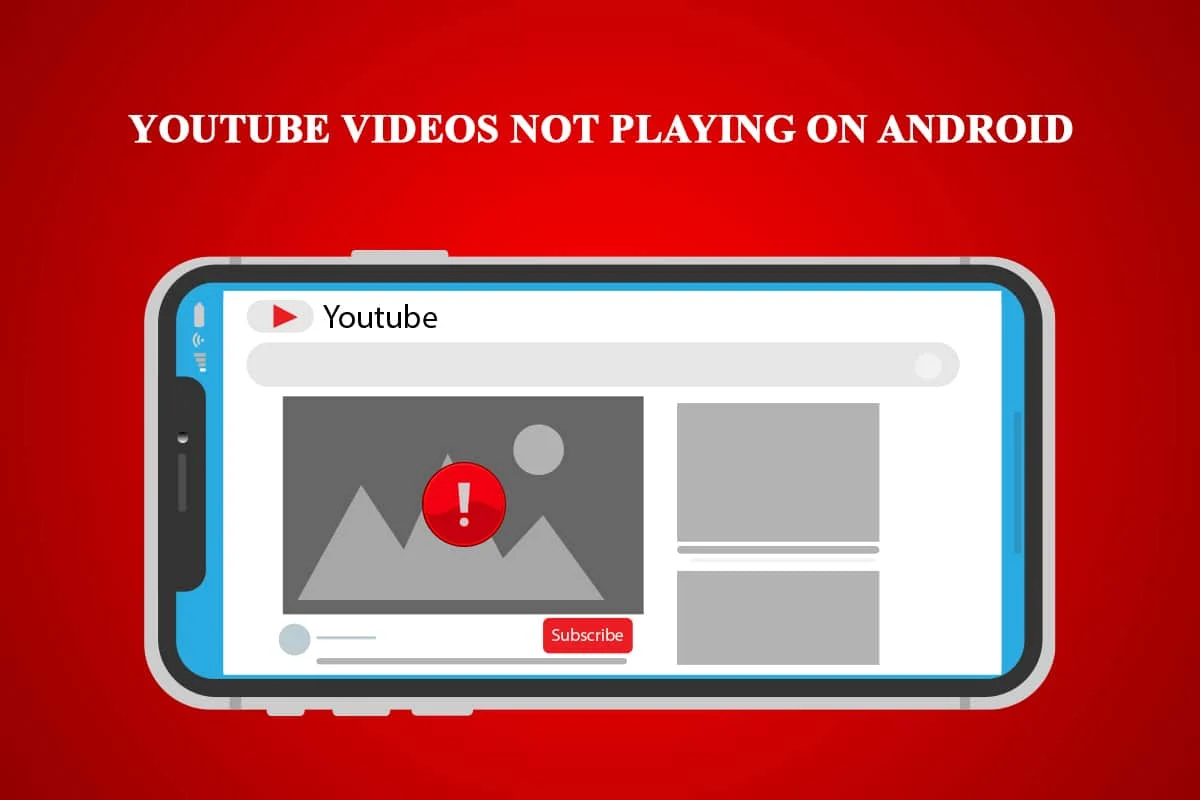
Cuprins
- Cum să remediați videoclipurile YouTube care nu sunt redate pe Android
- Metoda 1: Verificați conexiunea la internet
- Metoda 2: Setați ora și data corecte
- Metoda 3: Ștergeți memoria cache a aplicației YouTube
- Metoda 4: Ștergeți memoria cache a aplicației serviciului Google Play
- Metoda 5: Actualizați aplicația YouTube
- Metoda 6: Actualizați sistemul de operare Android
- Metoda 7: Resetați contul Google
- Metoda 8: Resetați telefonul
Cum să remediați videoclipurile YouTube care nu sunt redate pe Android
Ar putea exista multe motive în spatele acestei probleme de a nu reda videoclipuri YouTube pe Android. Iată o listă cu câteva cauze posibile.
- Ora și data inexacte.
- Excesul de memorie cache a aplicației YouTube.
- Aplicația YouTube nu este actualizată.
- Probleme cu contul Google.
- Probleme de rețea Wi-Fi.
- Eroare în serviciile Google Play.
- Versiune Android învechită.
Înainte de a trece la metodele pentru a înțelege cum să remediați problema YouTube care nu redă videoclipuri, este recomandat să reporniți telefonul, deoarece va remedia eventualele erori sau erori minore din sistem. Dacă încă vă confruntați cu problema după repornirea telefonului, urmați aceste metode de mai jos.
Notă: telefoanele inteligente nu au aceleași opțiuni de setări. Acestea variază de la producător la producător, așa că verificați setările corecte înainte de a schimba oricare.
Metoda 1: Verificați conexiunea la internet
Această problemă poate fi cauzată de o conexiune slabă la internet. De asemenea, dacă utilizați un furnizor de servicii de internet care se ocupă de adrese IP dinamice, este posibil să vedeți această eroare. Pentru a remedia acest lucru, vă puteți reseta conexiunea, dar mai întâi trebuie să verificați dacă vă confruntați cu probleme de conexiune și puteți face acest lucru urmând acești pași.
1. În sertarul de aplicații, atingeți aplicația Setări .
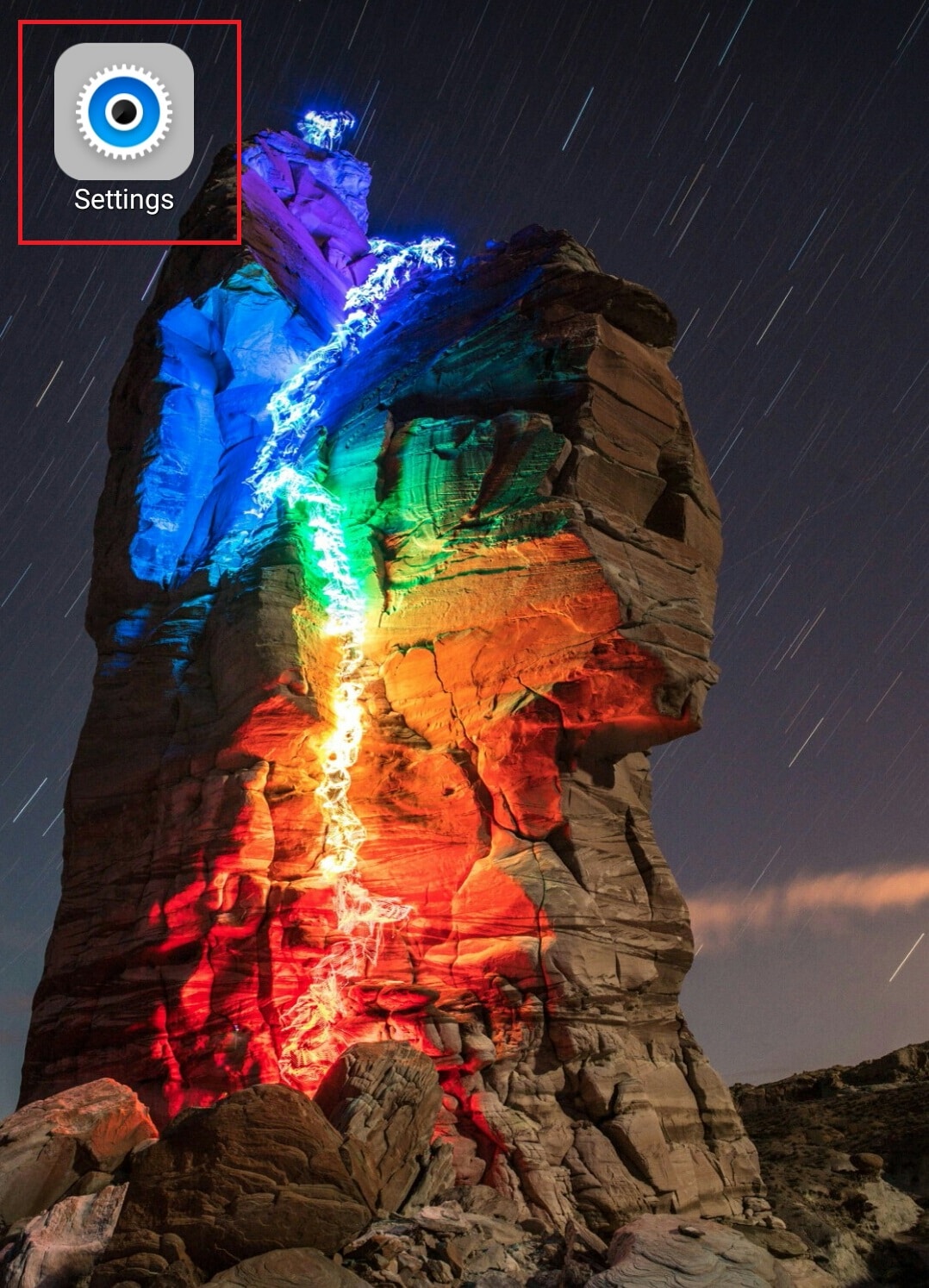
2. Apăsați pe opțiunea WLAN sub WIRELESS & NETWORKS .
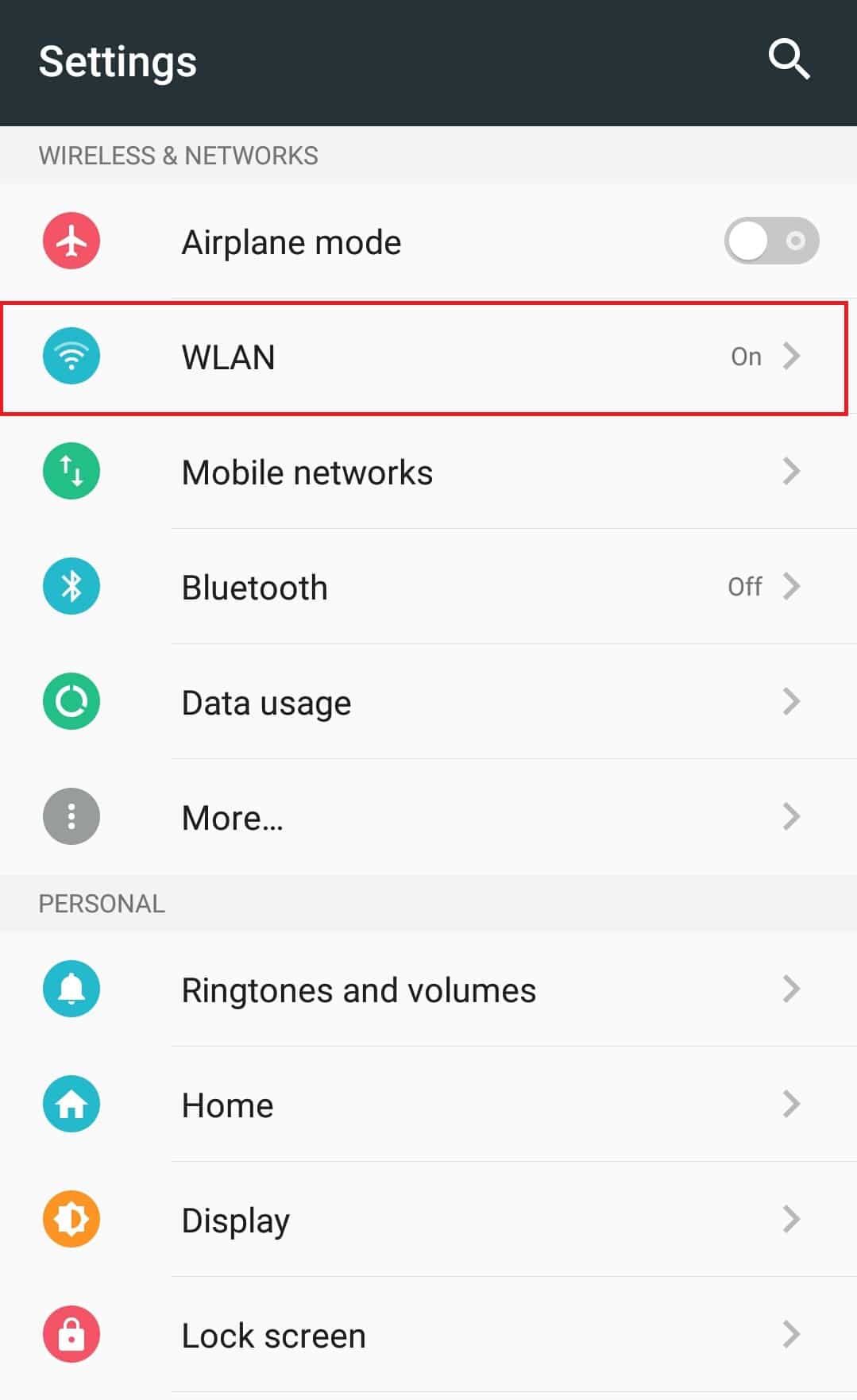
3. Dezactivați WLAN .
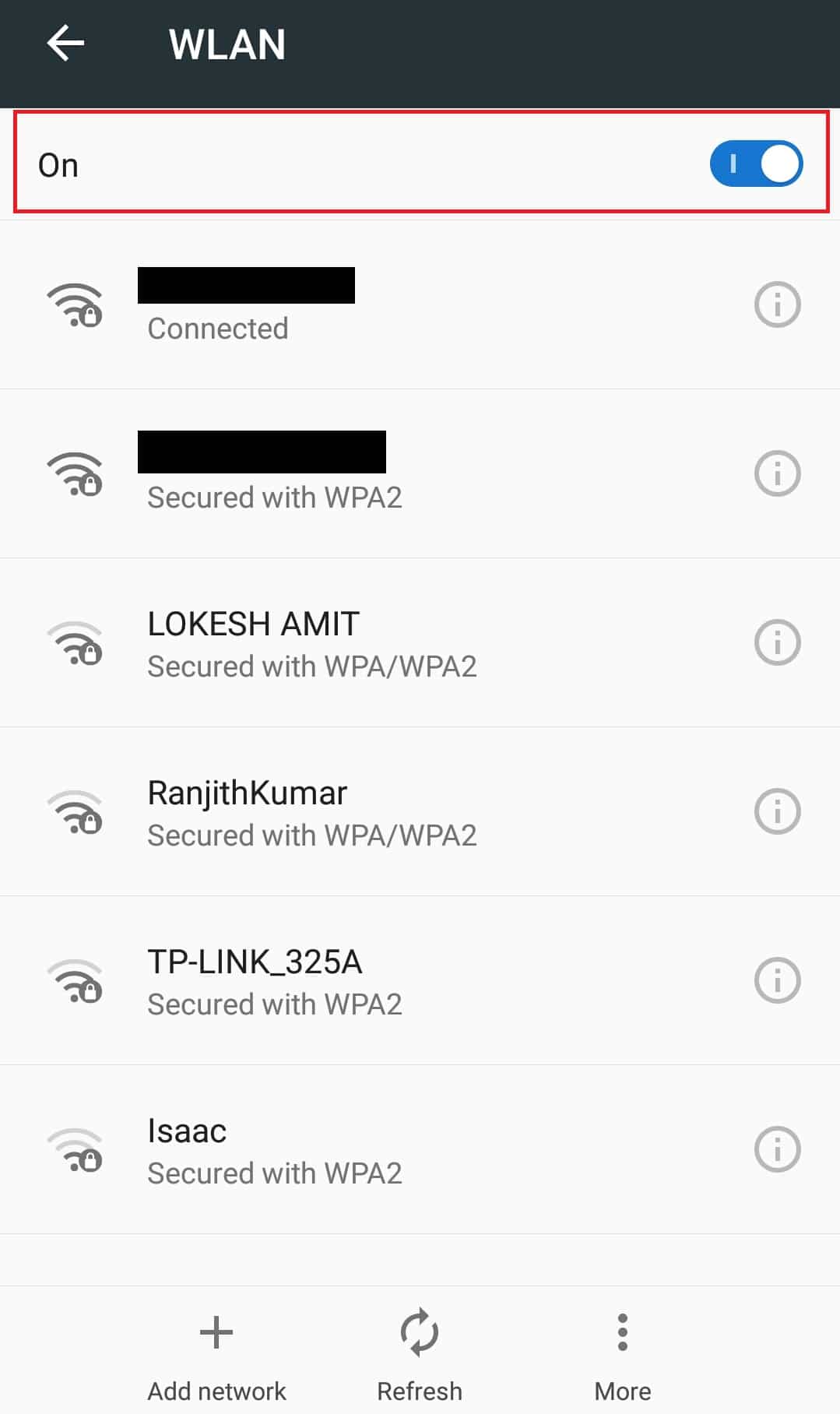
4. Reveniți la Setări și apăsați pe Utilizare date .
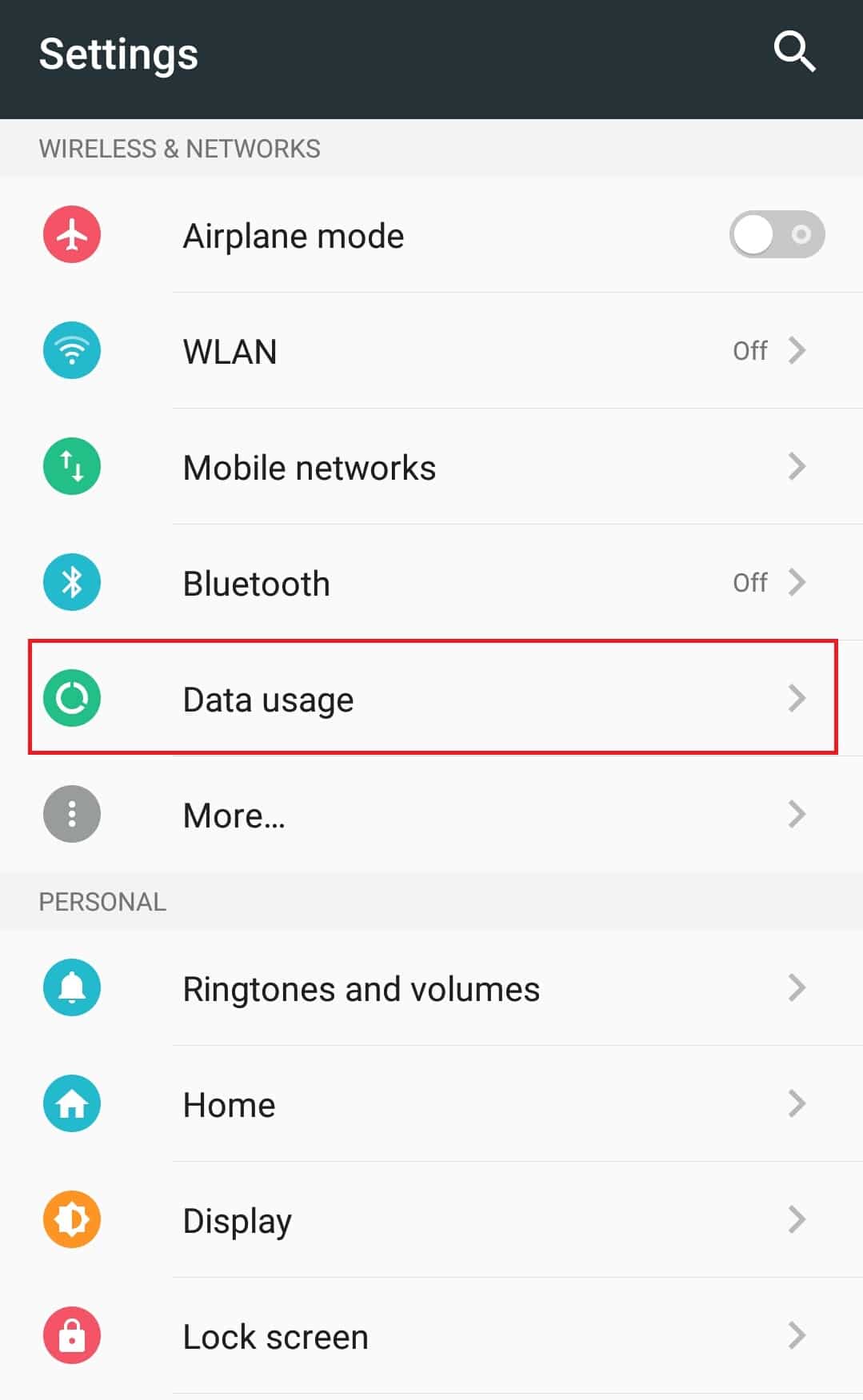
5. Activați opțiunea Date mobile .
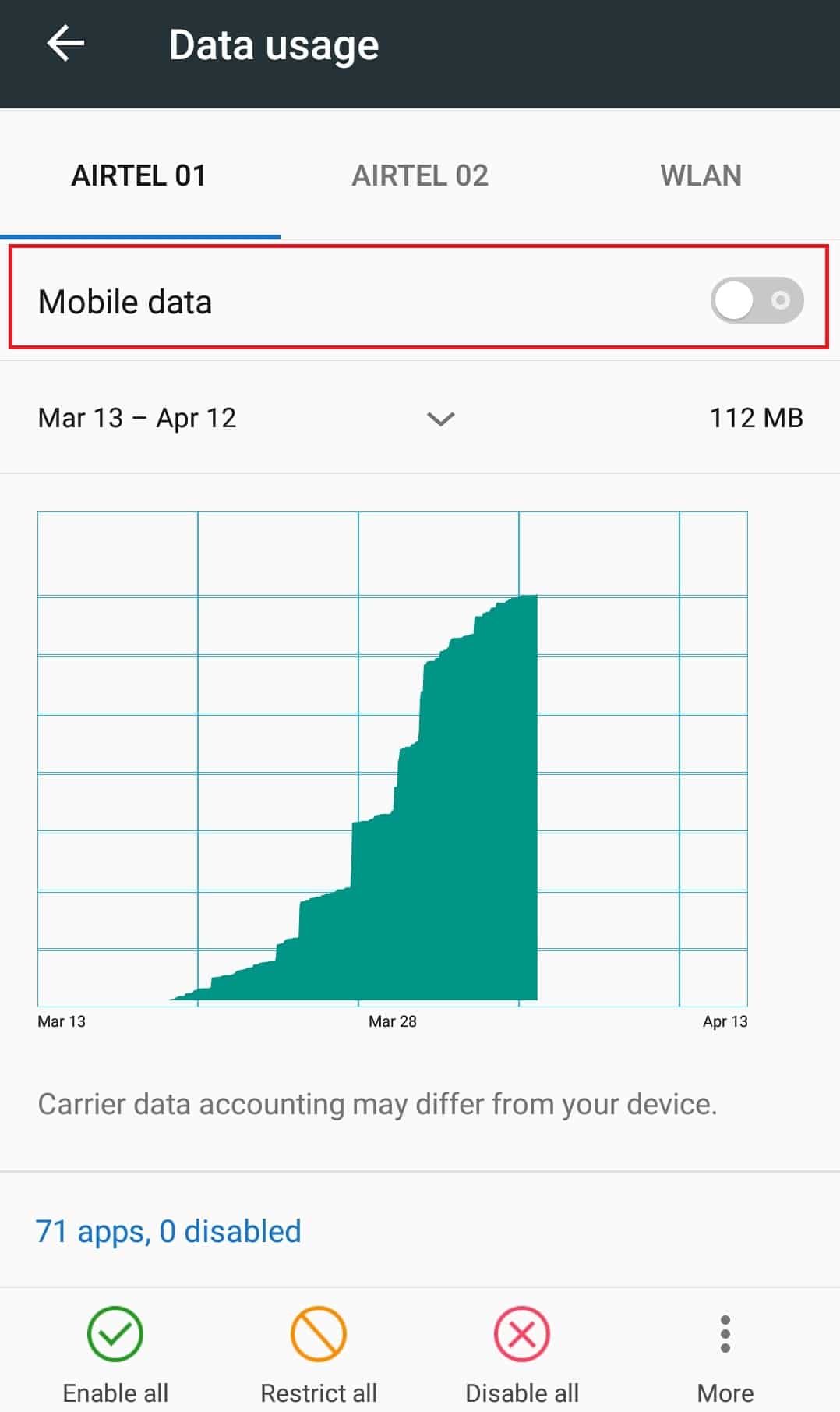
Verificați dacă încă vă confruntați cu problema. Dacă problema este rezolvată, înseamnă că aveți probleme de conectare. În acest caz, vă puteți reseta rețeaua urmând acești pași.
6. Accesați setarea WLAN așa cum se arată în Pasul 2 .
7. Apăsați pe rețeaua Wi-Fi la care sunteți conectat .
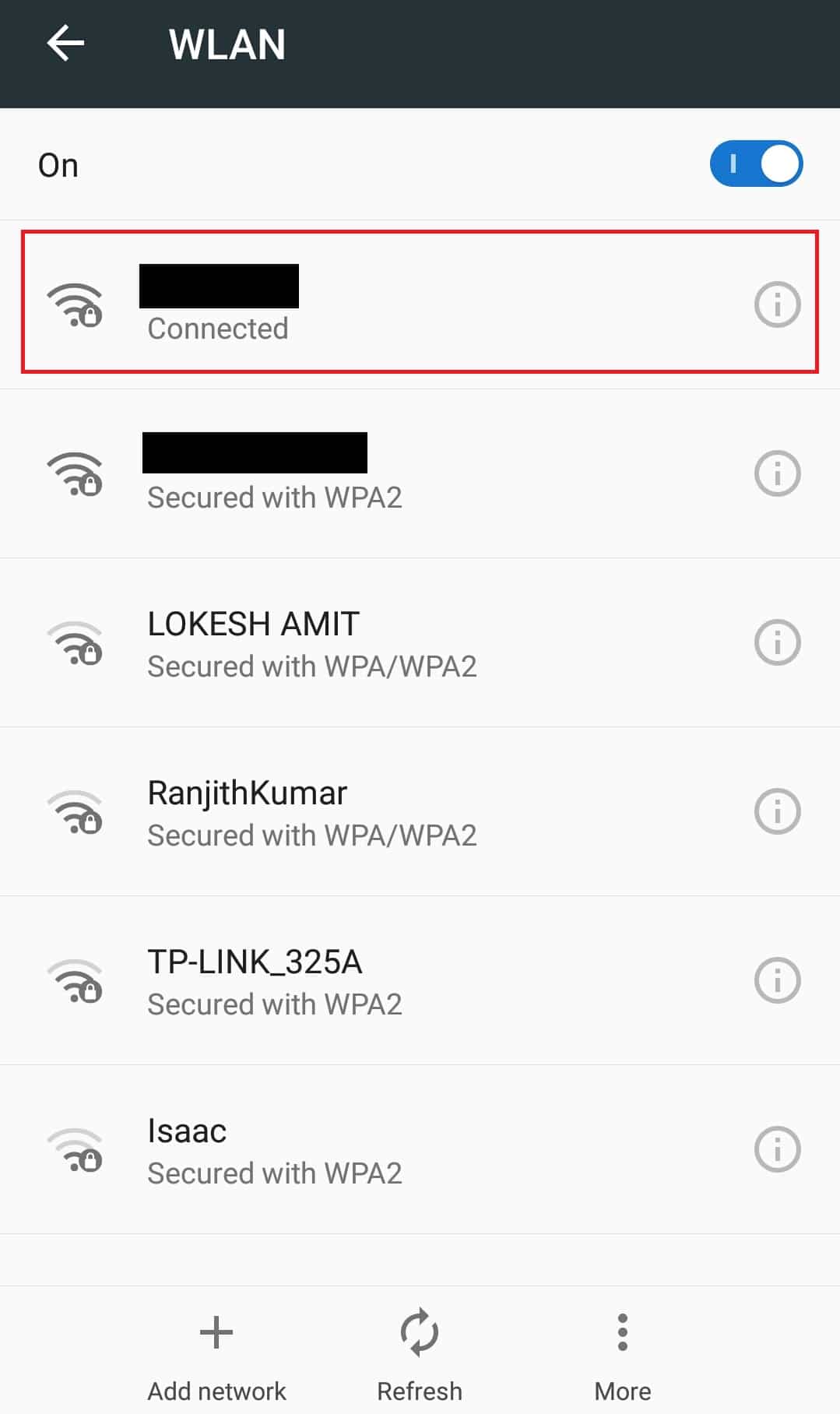
8. Apăsați pe Ștergere pentru a uita rețeaua.
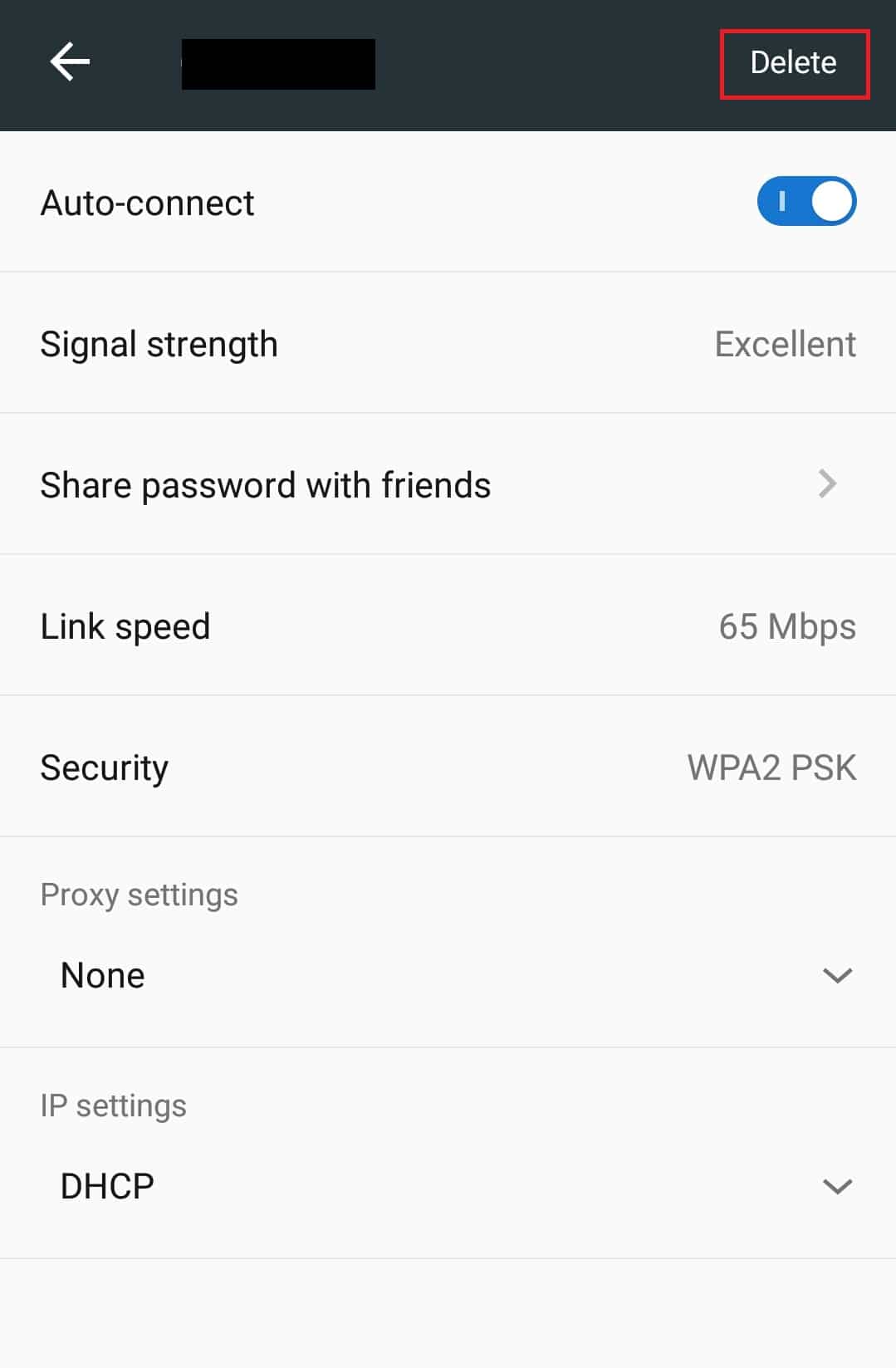
9. Conectați-vă din nou la rețeaua Wi-Fi .
Metoda 2: Setați ora și data corecte
Dacă dispozitivul dvs. mobil are o oră și o dată incorecte, atunci poate cauza mai multe probleme de sincronizare, inclusiv aplicația YouTube care nu redă videoclipuri. Pentru a seta ora și data corecte pe telefon, urmați pașii de mai jos.
1. Deschideți aplicația Setări .
2. Găsiți și apăsați pe Data și ora sub SETĂRI DE BAZĂ .
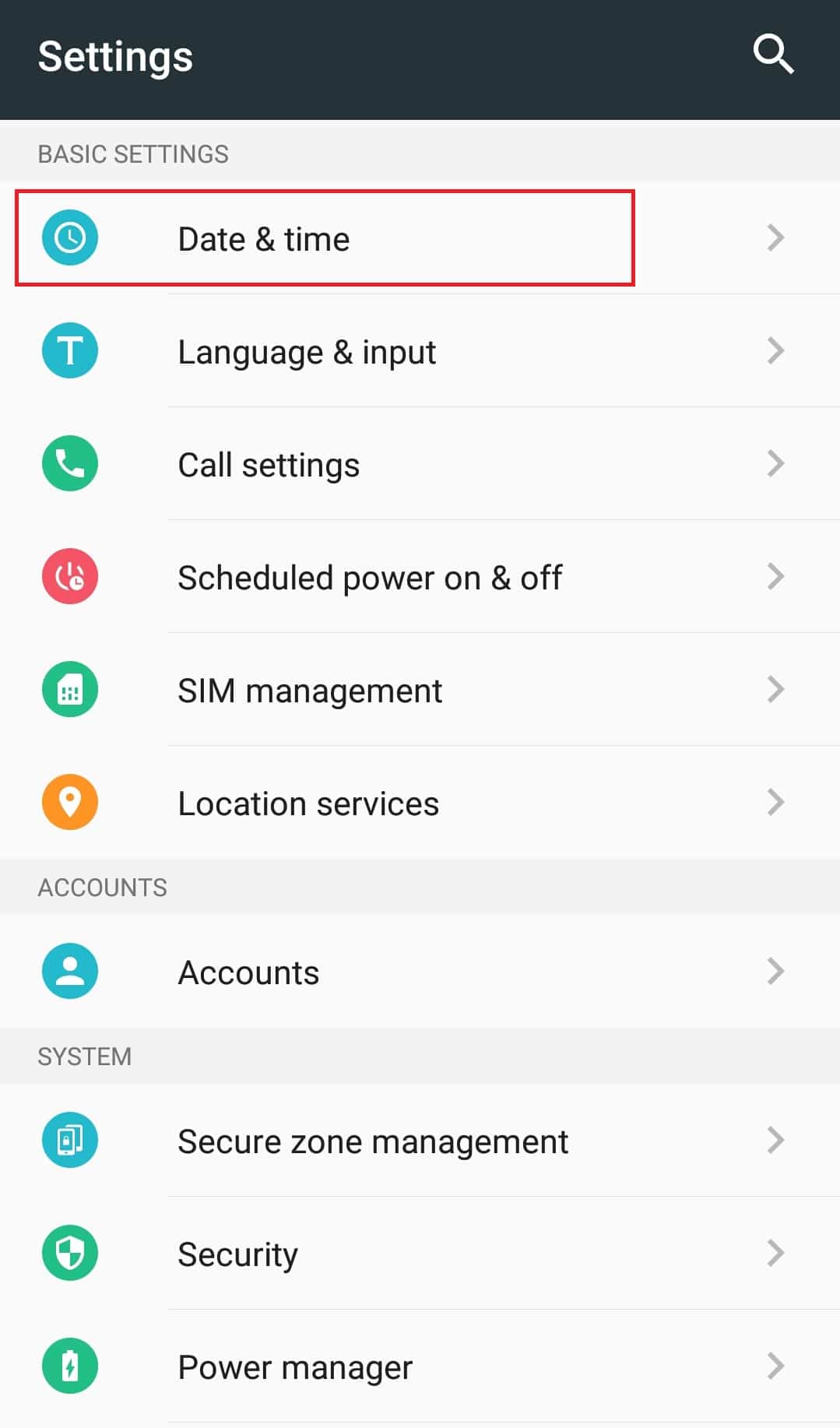
3. În Dată și oră , comutați la opțiunea Data și ora automate și Fusul orar automat .
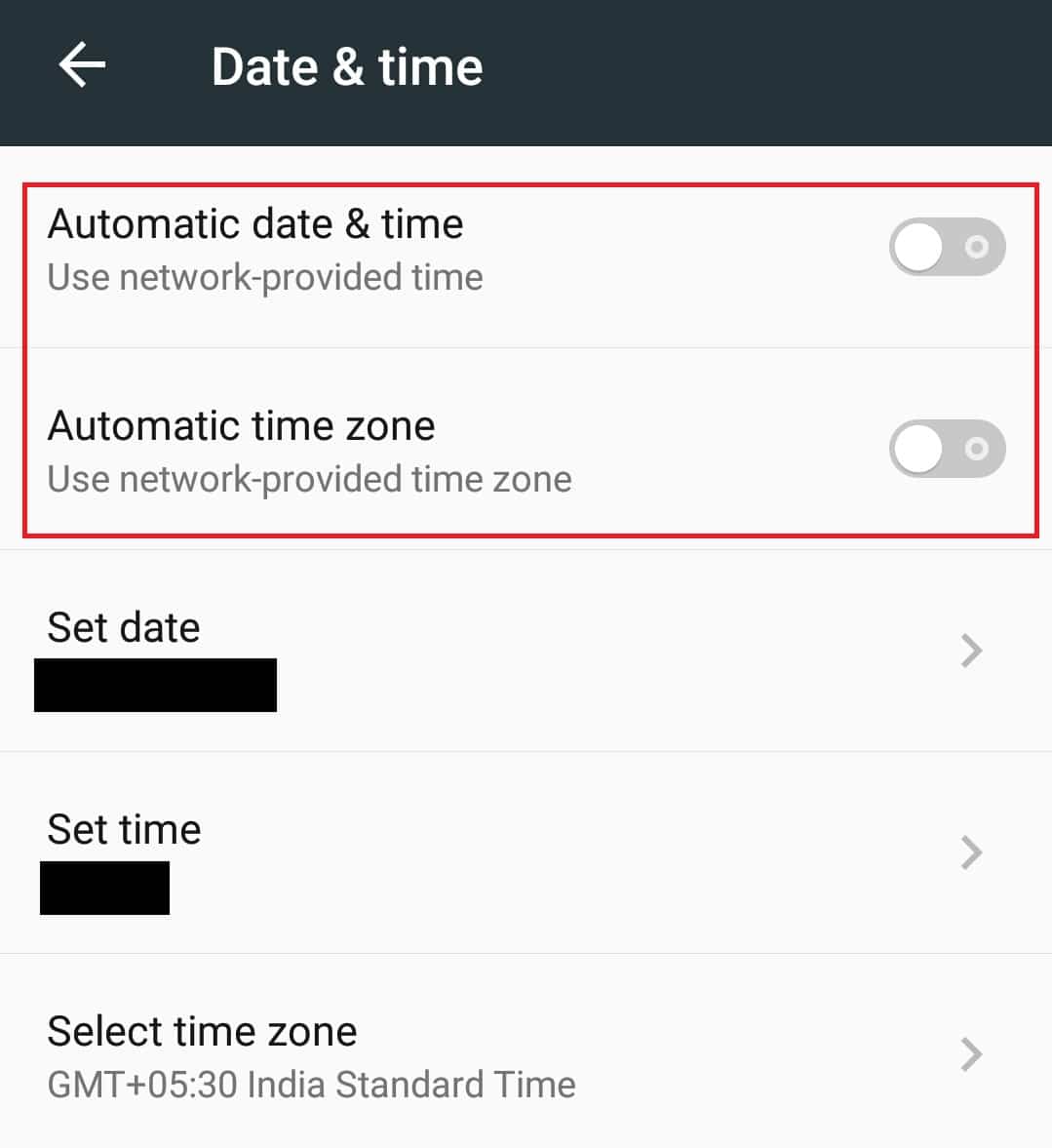
4. După câteva secunde, data și ora dvs. vor fi sincronizate cu fusul orar al rețelei.
Citiți și: Remediați redarea automată YouTube care nu funcționează
Metoda 3: Ștergeți memoria cache a aplicației YouTube
Majoritatea aplicațiilor adună o mulțime de fișiere cache și temporare în timp. Aplicația YouTube este aceeași și, uneori, memoria cache suplimentară poate face ca aplicația să se defecteze, provocând astfel eroarea. Apare adesea în telefoanele care rulează versiuni vechi de Android. Golirea memoriei cache reîmprospătează aplicația și poate rezolva problema. Urmați acești pași pentru a face acest lucru.
1. Navigați la aplicația Setări .
2. Localizați și apăsați pe setările aplicațiilor .
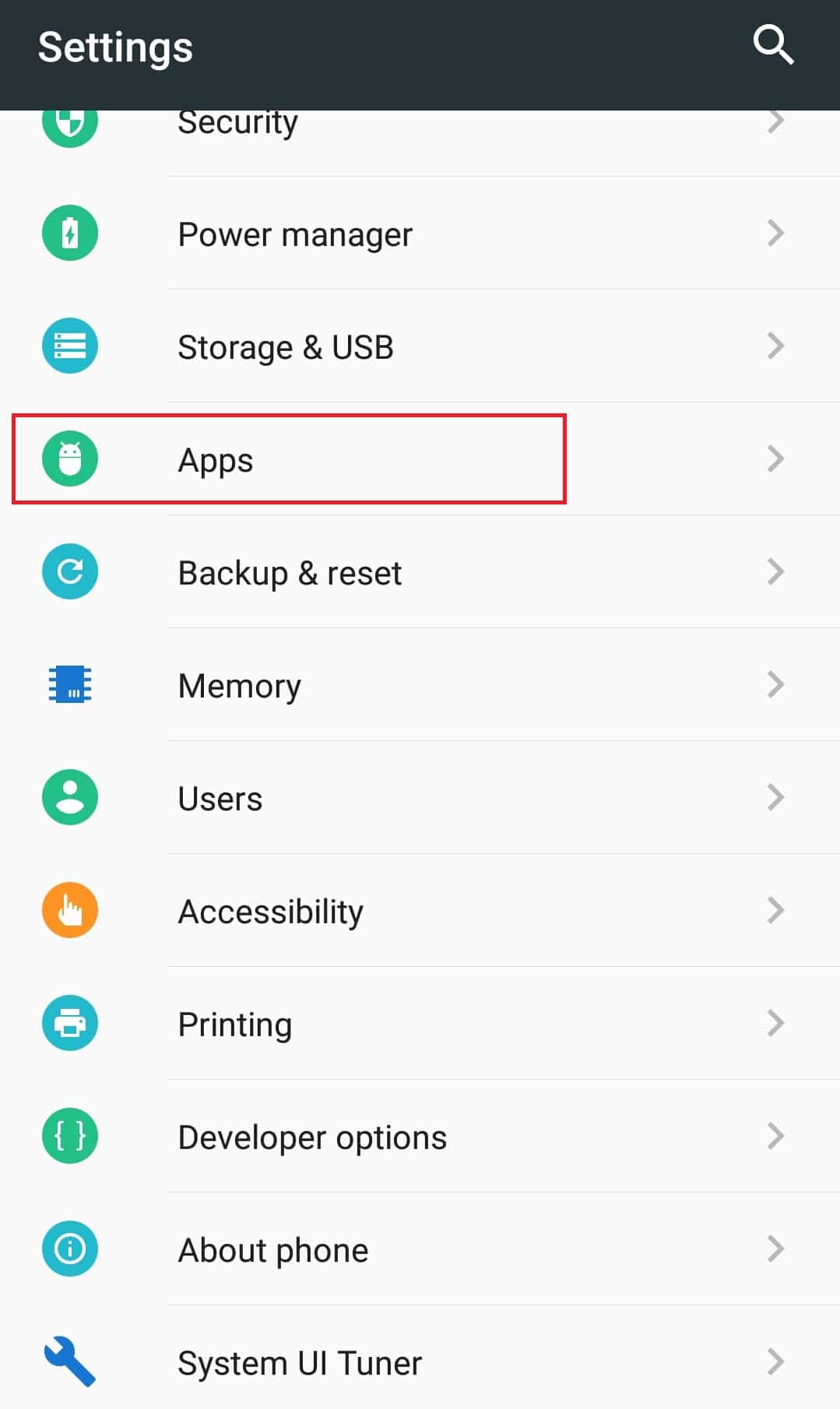
3. Găsiți și atingeți aplicația YouTube pentru a deschide informații despre aplicație.
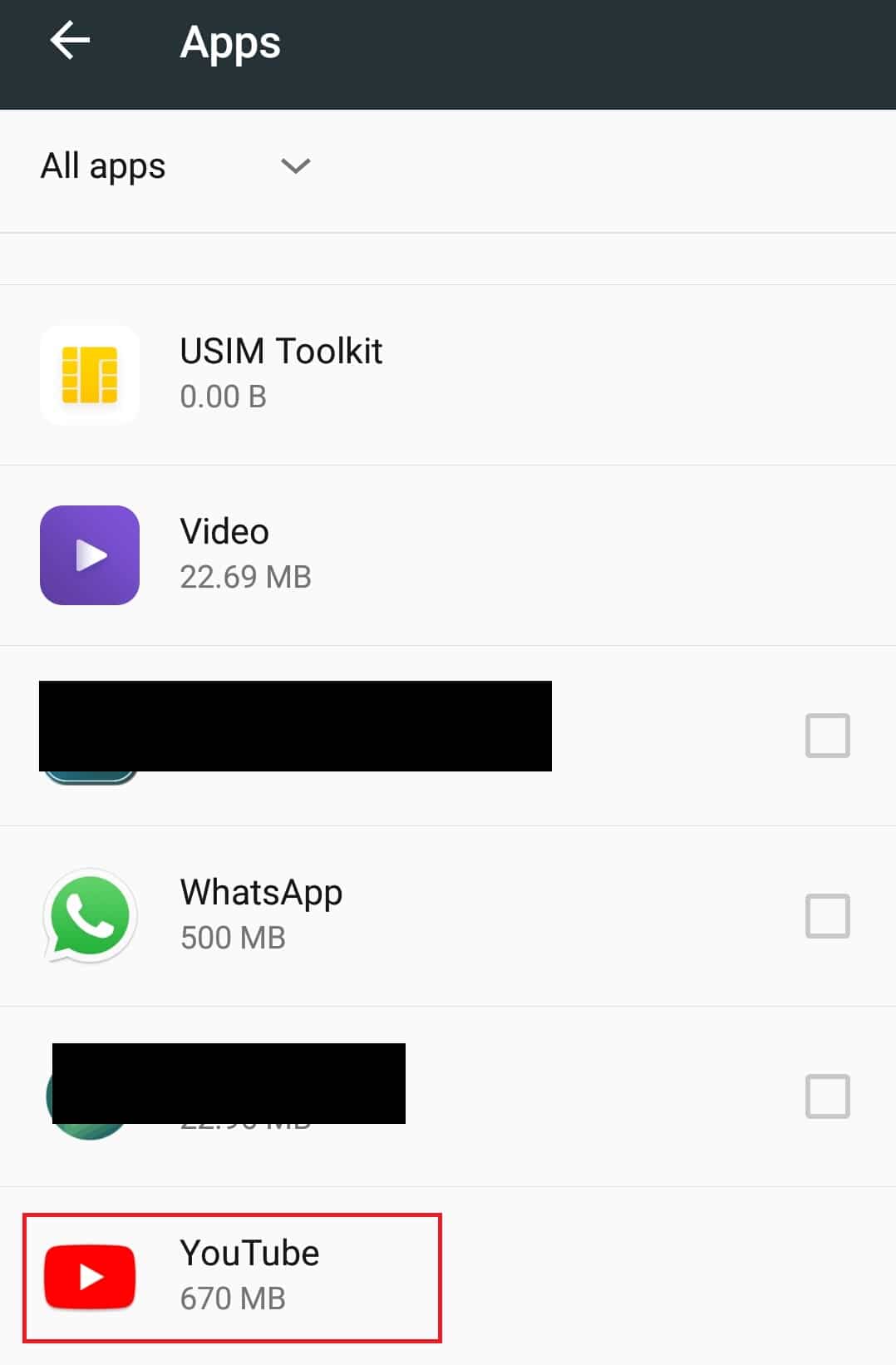
4. Atingeți opțiunea Stocare .
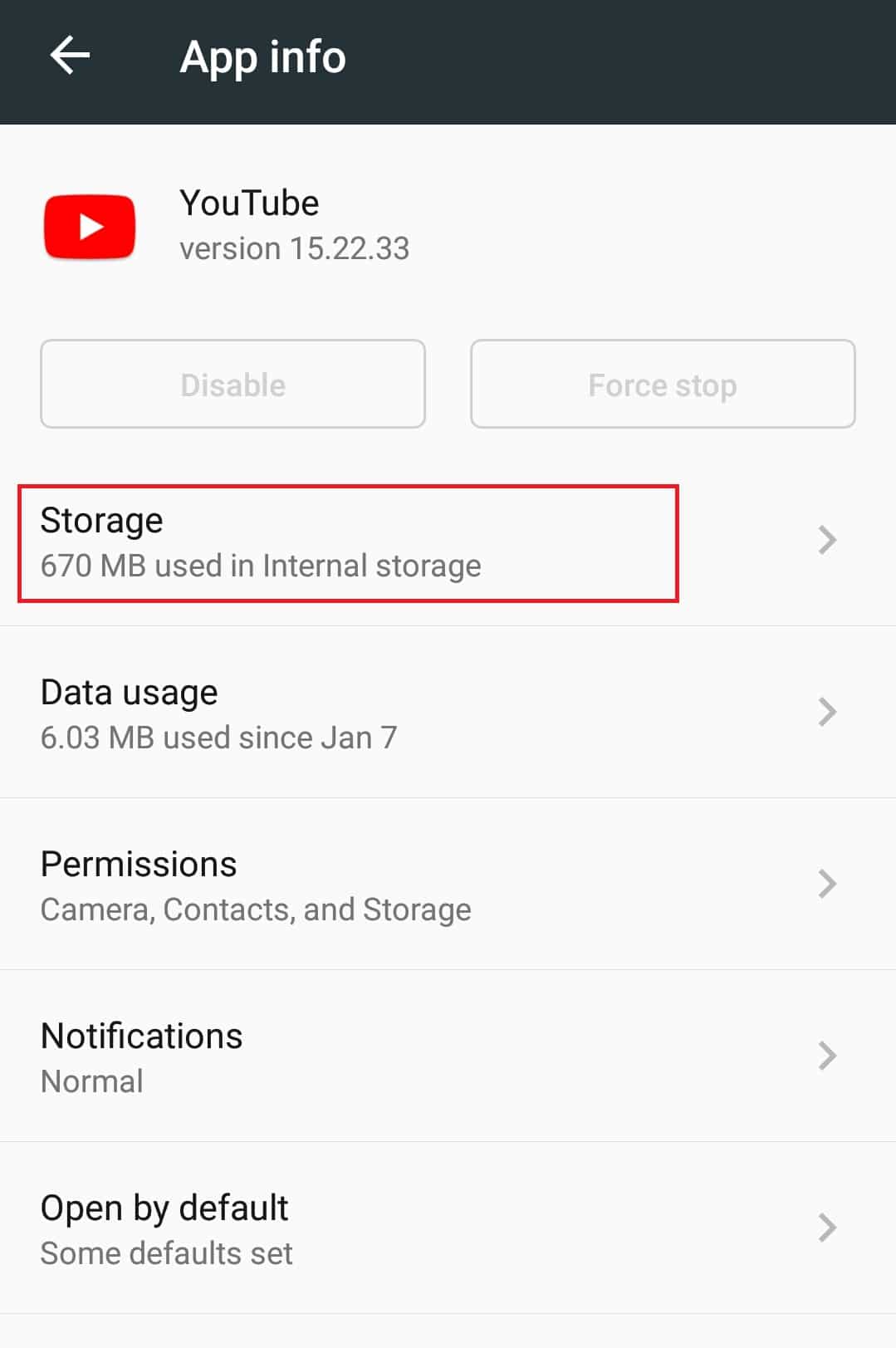
5. Apăsați pe Clear cache sub Cache . Va șterge toată memoria cache a aplicației YouTube.
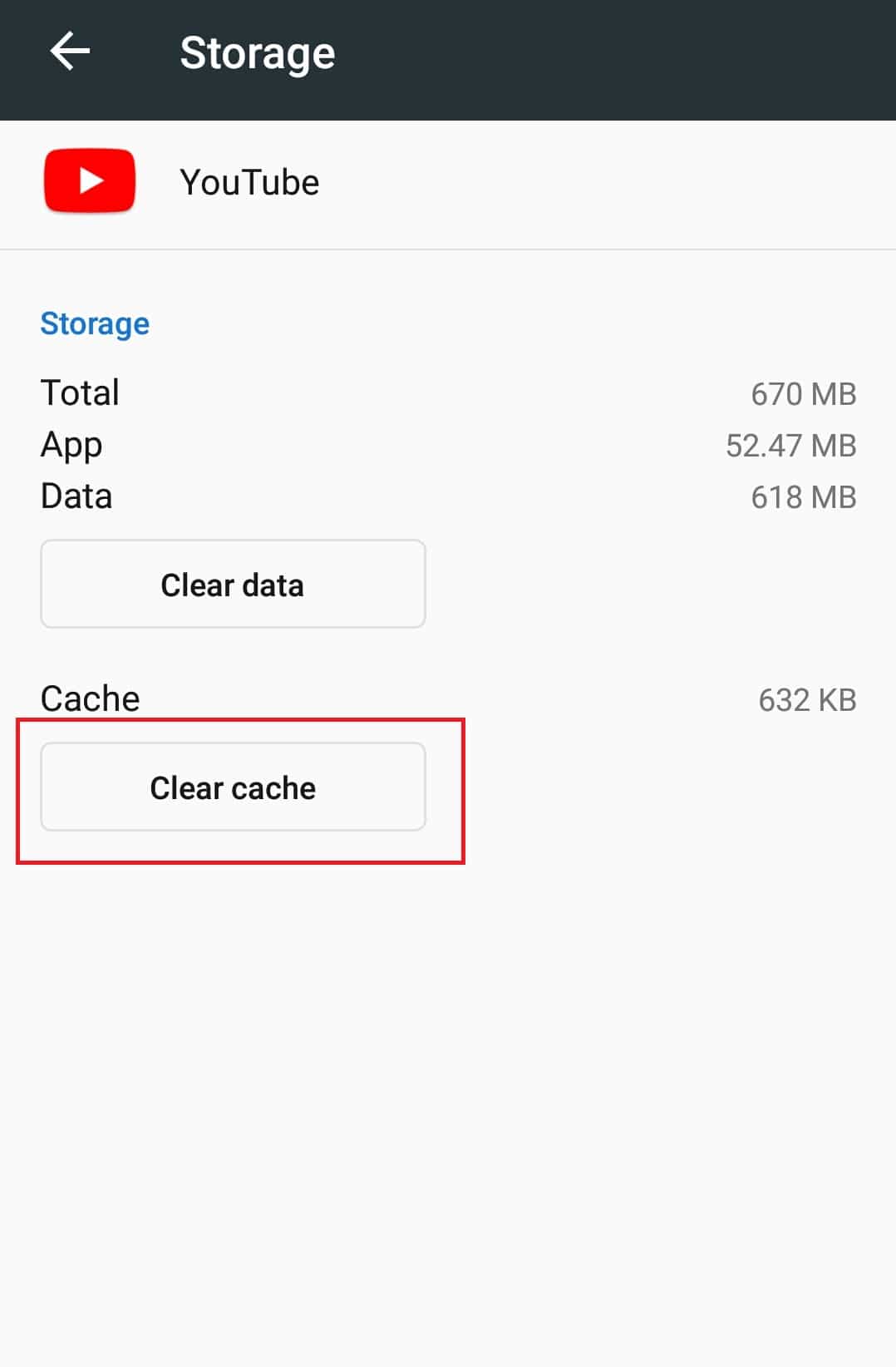
Deschideți aplicația YouTube și încercați să redați un videoclip.
Notă: dacă utilizați orice aplicație de descărcare YouTube terță parte, dezinstalați-o, deoarece poate interfera cu aplicația YouTube stoc și poate cauza eroarea.
Metoda 4: Ștergeți memoria cache a aplicației serviciului Google Play
Similar cu excesul de memorie cache din aplicația YouTube, ștergerea memoriei cache a aplicației serviciului Google Play poate rezolva problema, deoarece este conectată la contul dvs. Google. Iată cum o poți face.
1. Accesați Setările aplicației urmând pașii 1 și 2 din Metoda 3 .

2. Găsiți și atingeți aplicația Servicii Google Play .
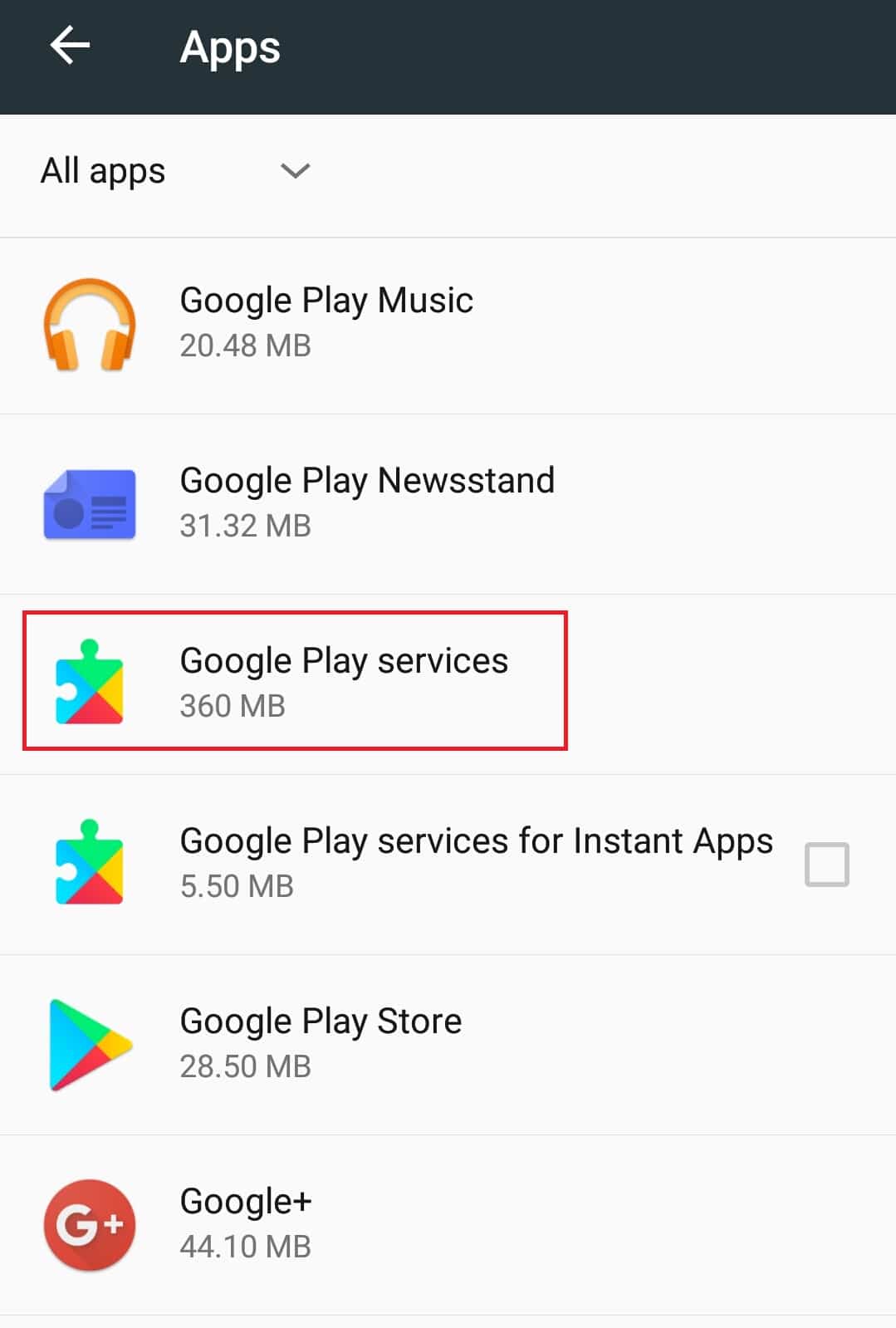
3. Apăsați pe Stocare .
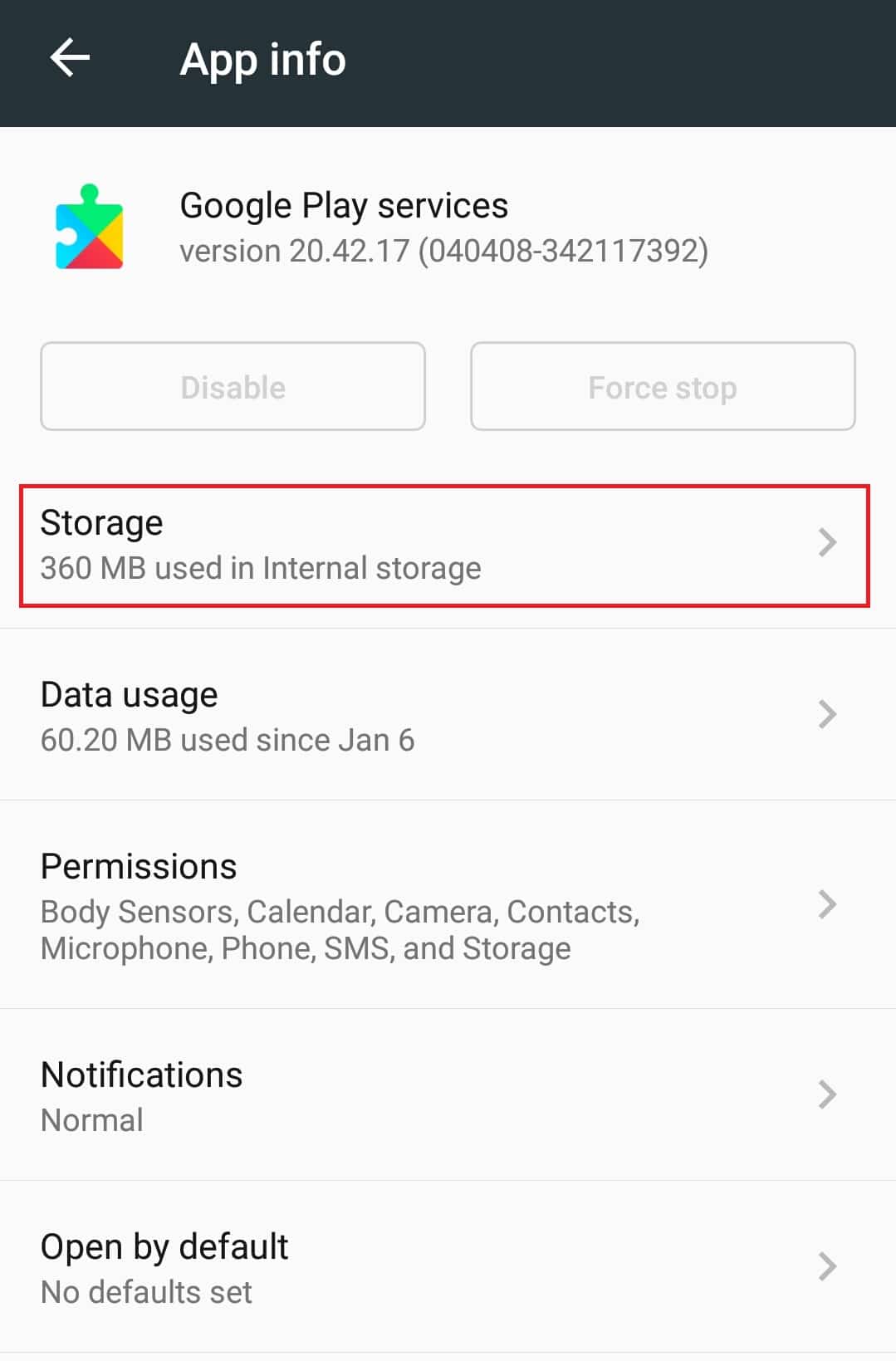
4. Apăsați pe Clear cache sub Cache . Acum, memoria cache a aplicației Servicii Google Play va fi șters.
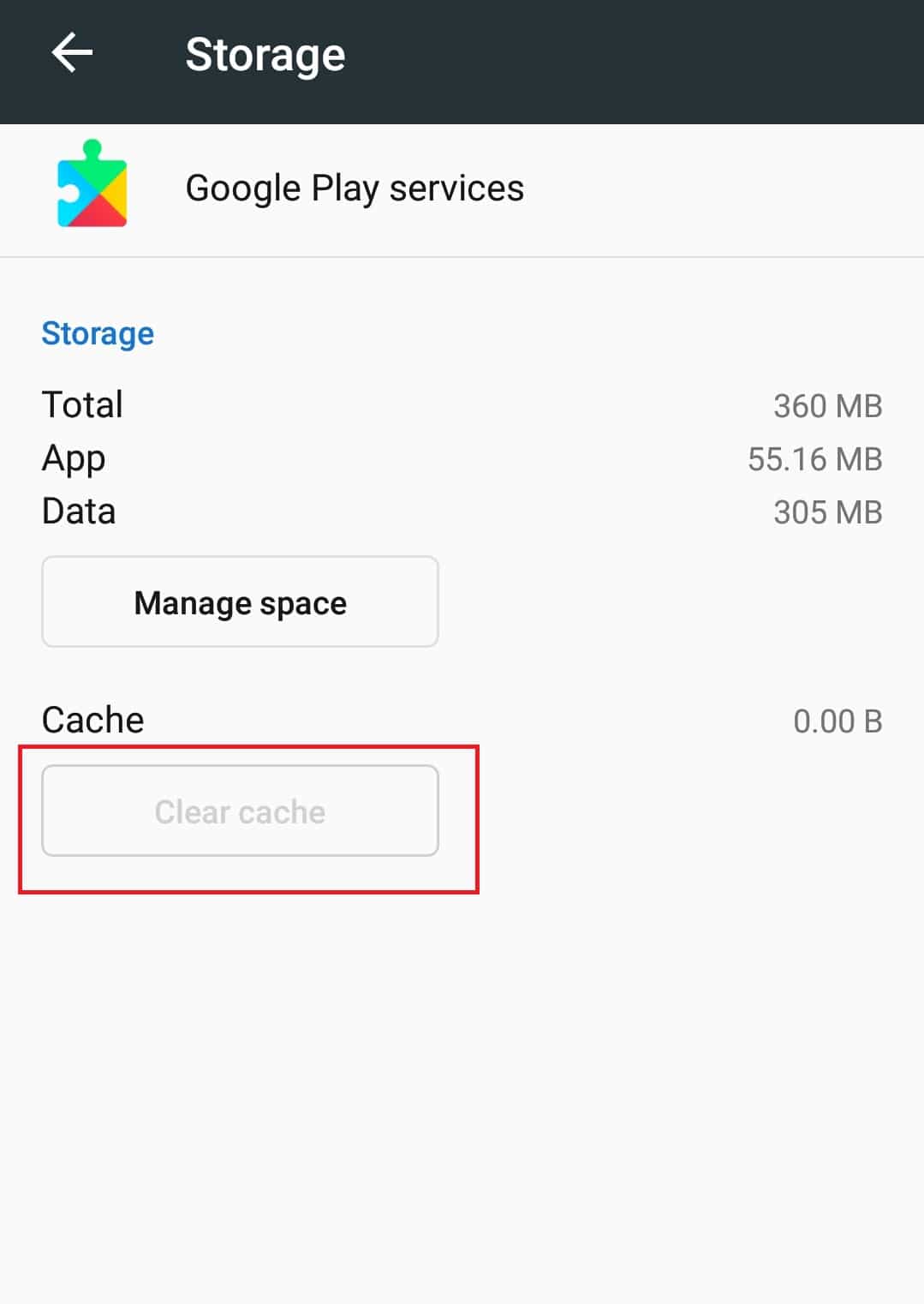
Citiți și: Cum să restaurați vechiul aspect YouTube
Metoda 5: Actualizați aplicația YouTube
Google lansează actualizări periodice pentru aplicația YouTube pentru a remedia erorile și pentru a adăuga funcții. Dacă aplicația dvs. YouTube este învechită, este posibil ca aplicația YouTube să nu redă videoclipuri. Actualizarea aplicației YouTube poate rezolva această problemă și puteți face asta urmând acești pași.
1. Atingeți aplicația Magazin Play în sertarul de aplicații.
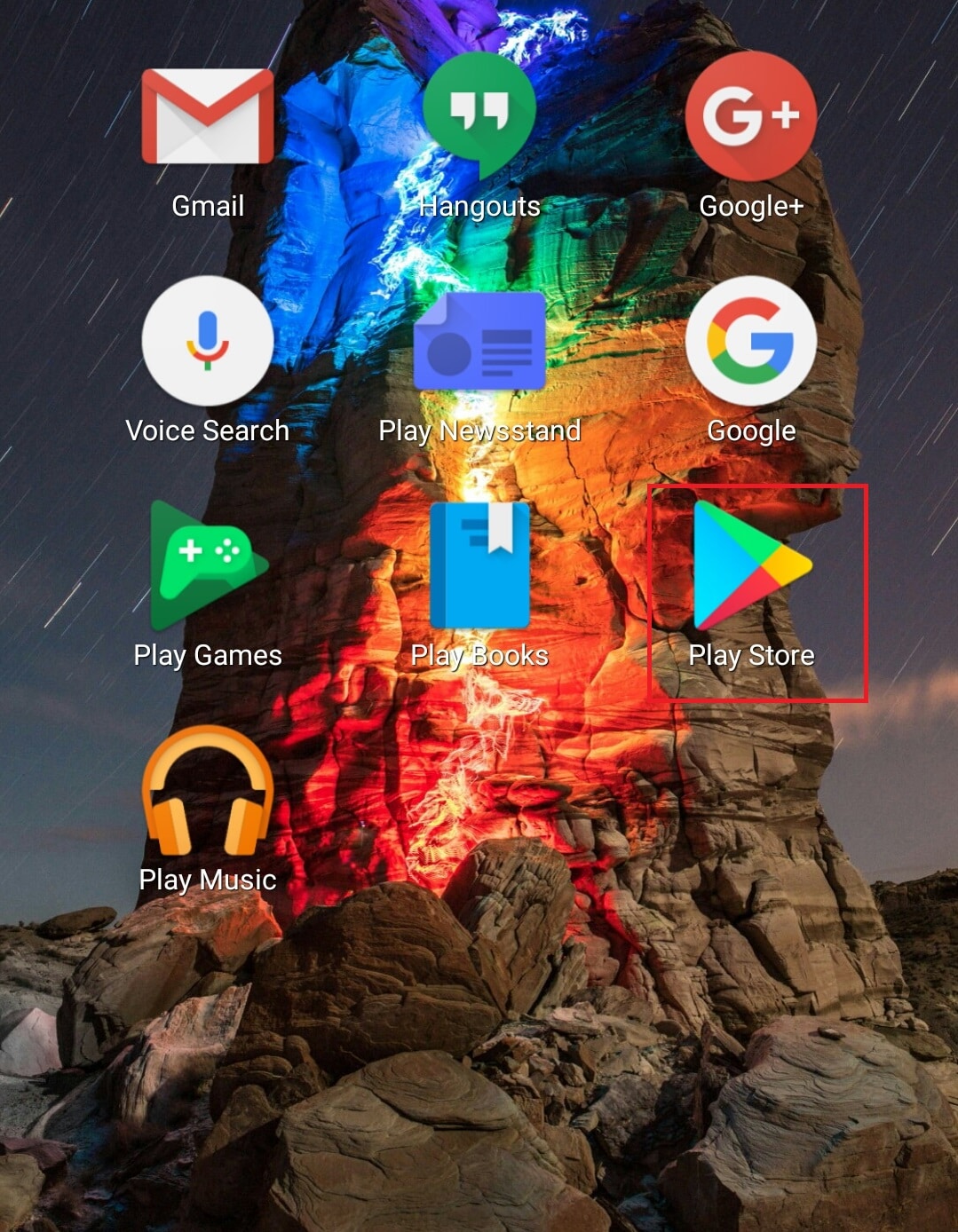
2. Căutați YouTube în bara de căutare.
3. Dacă există un buton Actualizare lângă aplicația YouTube, atingeți-l. Înseamnă că este disponibilă o versiune actualizată a aplicației.
Notă: dacă utilizați deja cea mai recentă versiune a aplicației YouTube, atunci în loc de Actualizare, veți găsi butonul Deschidere .
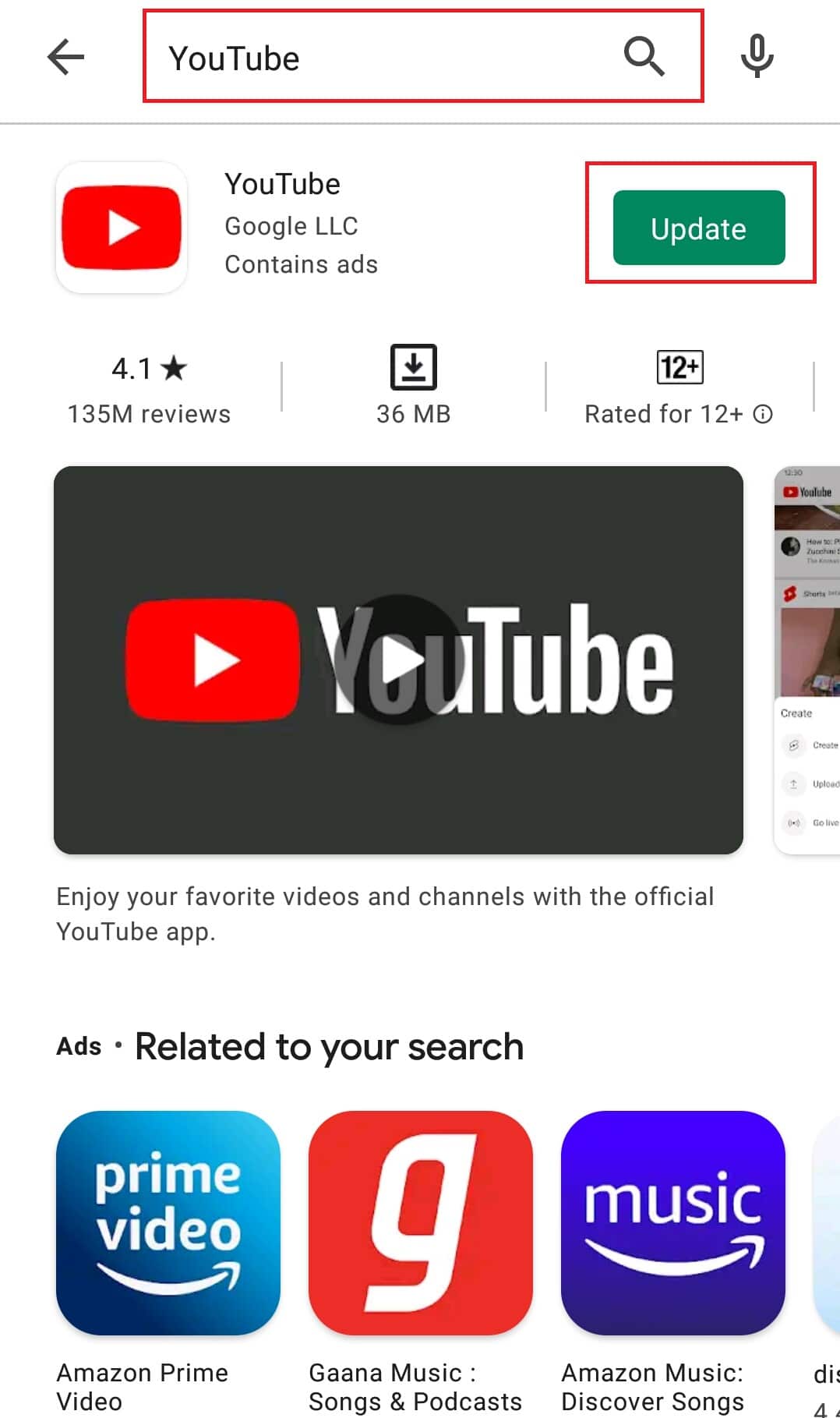
4. Așteptați ca actualizarea să fie instalată .
După ce aplicația YouTube este actualizată, încercați să redați un videoclip pe ea. Verificați dacă problema este rezolvată.
Metoda 6: Actualizați sistemul de operare Android
În mod obișnuit, se recomandă să vă actualizați sistemul de operare Android în mod regulat pentru a funcționa fără probleme a telefonului. Actualizările Android sunt pline de funcții și elimină orice probleme prezente în versiunea anterioară. S-ar putea rezolva problema cu aplicația YouTube care nu redă videoclipuri. Pentru a actualiza Android, urmați pașii de mai jos.
1. Lansați aplicația Setări .
2. Găsiți opțiunea Despre telefon și atingeți-o.
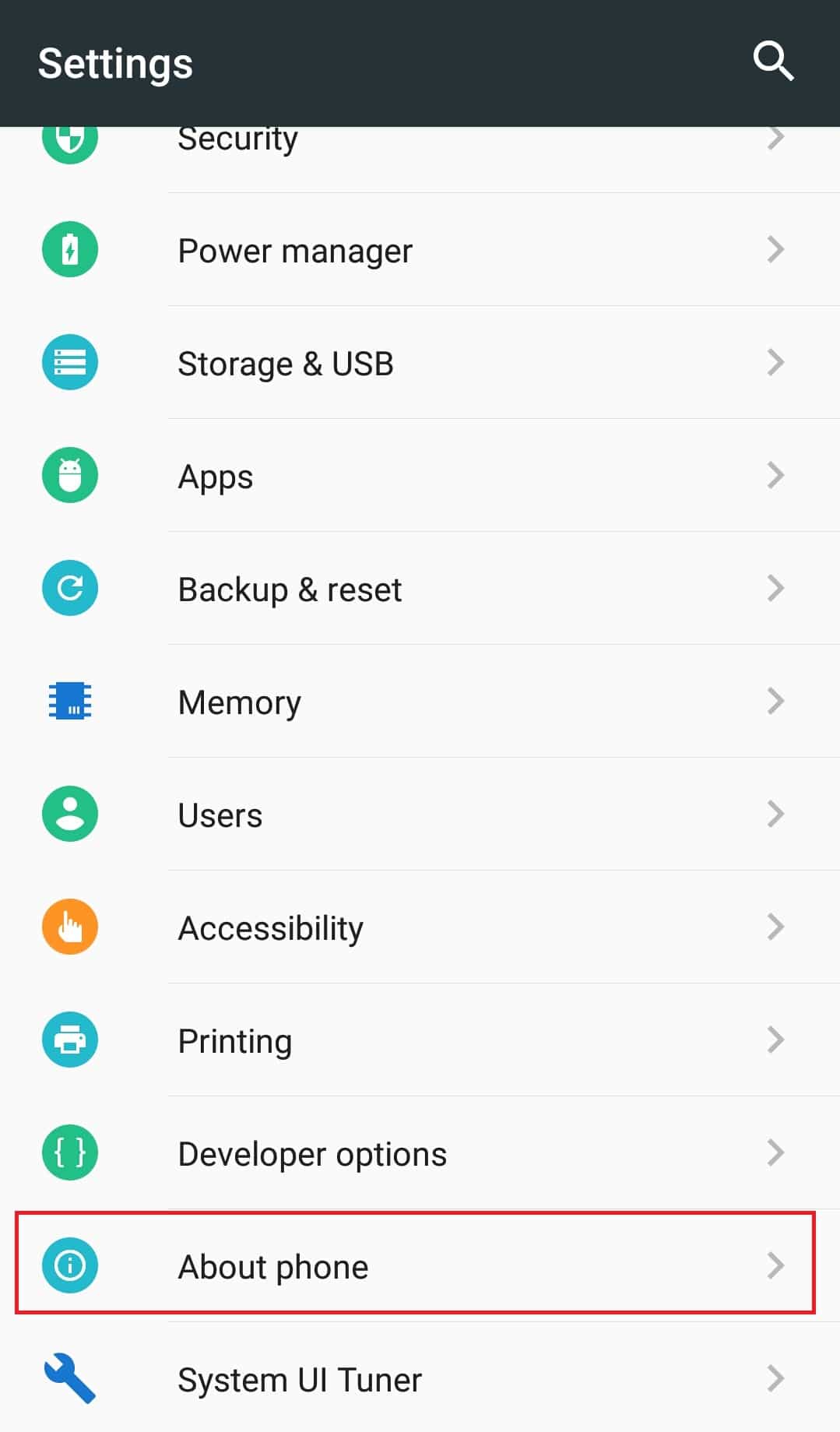
3. În Despre telefon, apăsați pe opțiunea Actualizare sistem .
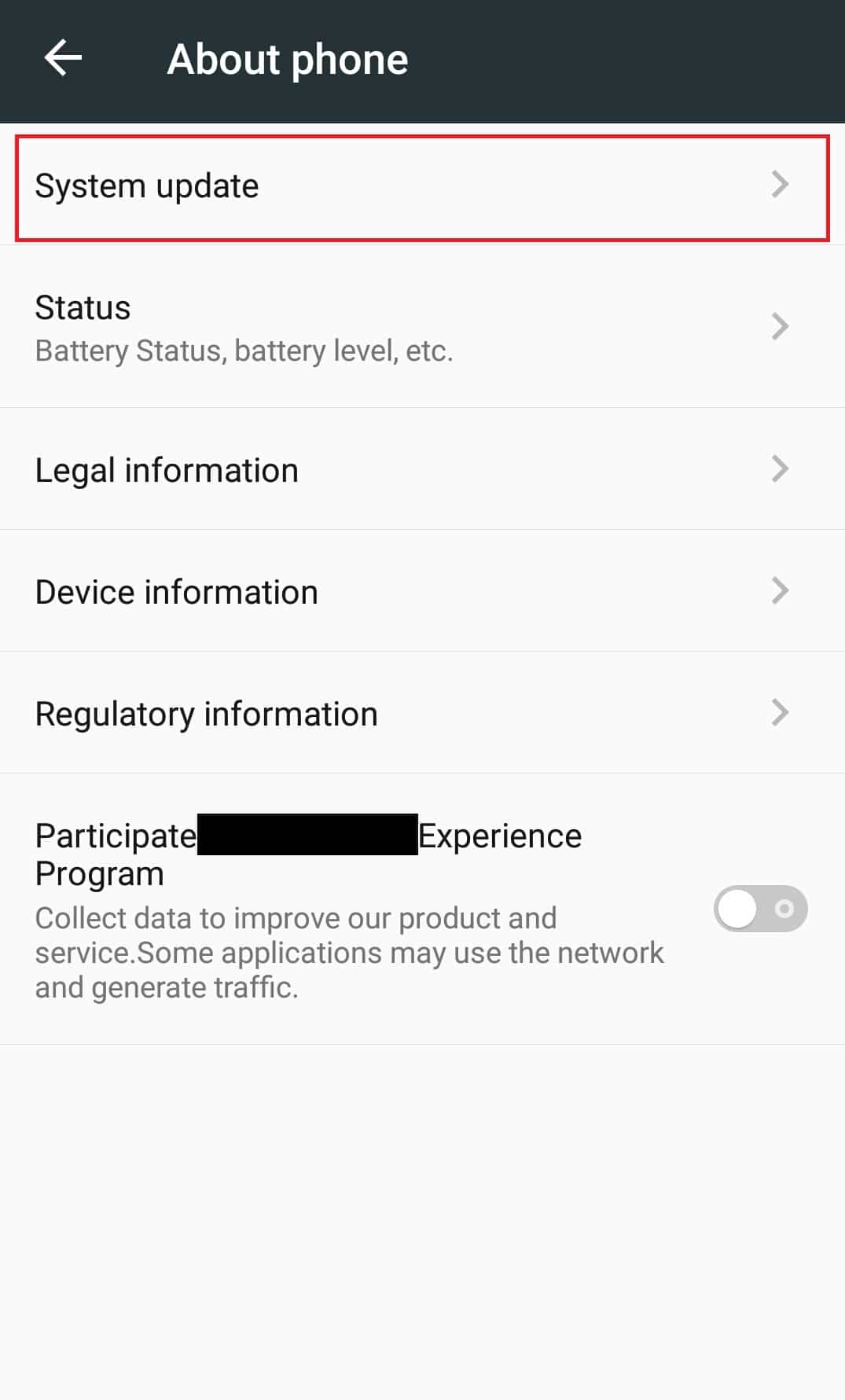
4A. Dacă este disponibilă o nouă actualizare Android, instalați -o și actualizați-vă telefonul.
4B. Dacă telefonul dvs. rulează deja pe cel mai recent Android, veți vedea că software-ul dispozitivului dvs. este actualizat sau un mesaj similar.
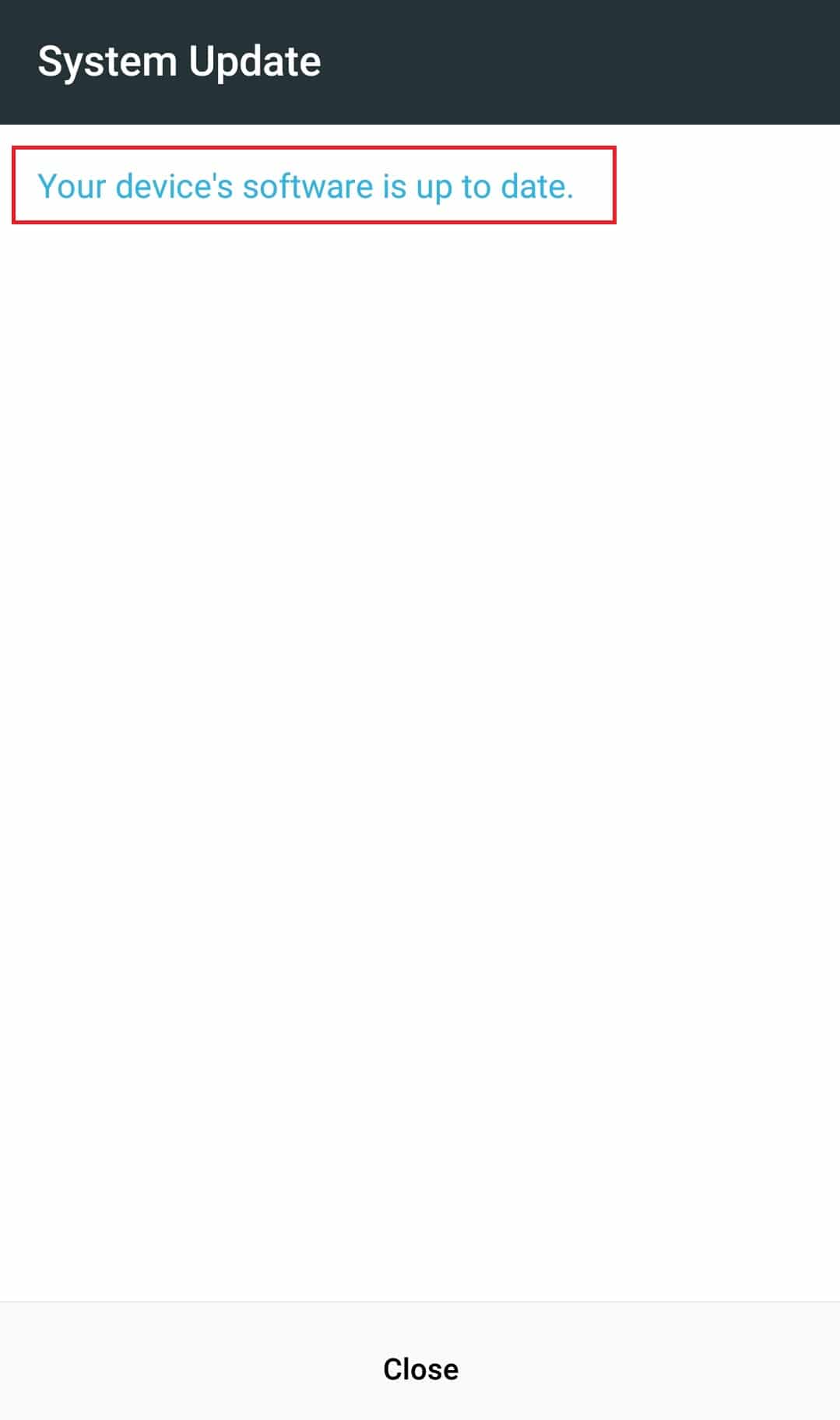
După actualizarea telefonului, verificați dacă eroarea a dispărut.
Citiți și: Remediați problema Youtube care nu funcționează pe Chrome [SOLUȚIONAT]
Metoda 7: Resetați contul Google
S-a raportat că această eroare poate apărea uneori din cauza unor probleme cu Contul Google. Fie nu se sincronizează corect, fie se confruntă cu erori. Pot exista și alte probleme cu Contul Google și o soluție simplă este să îl resetați prin eliminarea și adăugarea din nou, așa cum se arată în pașii de mai jos.
1. Accesați aplicația Setări .
2. Localizați și apăsați pe Conturi sub CONTURI .
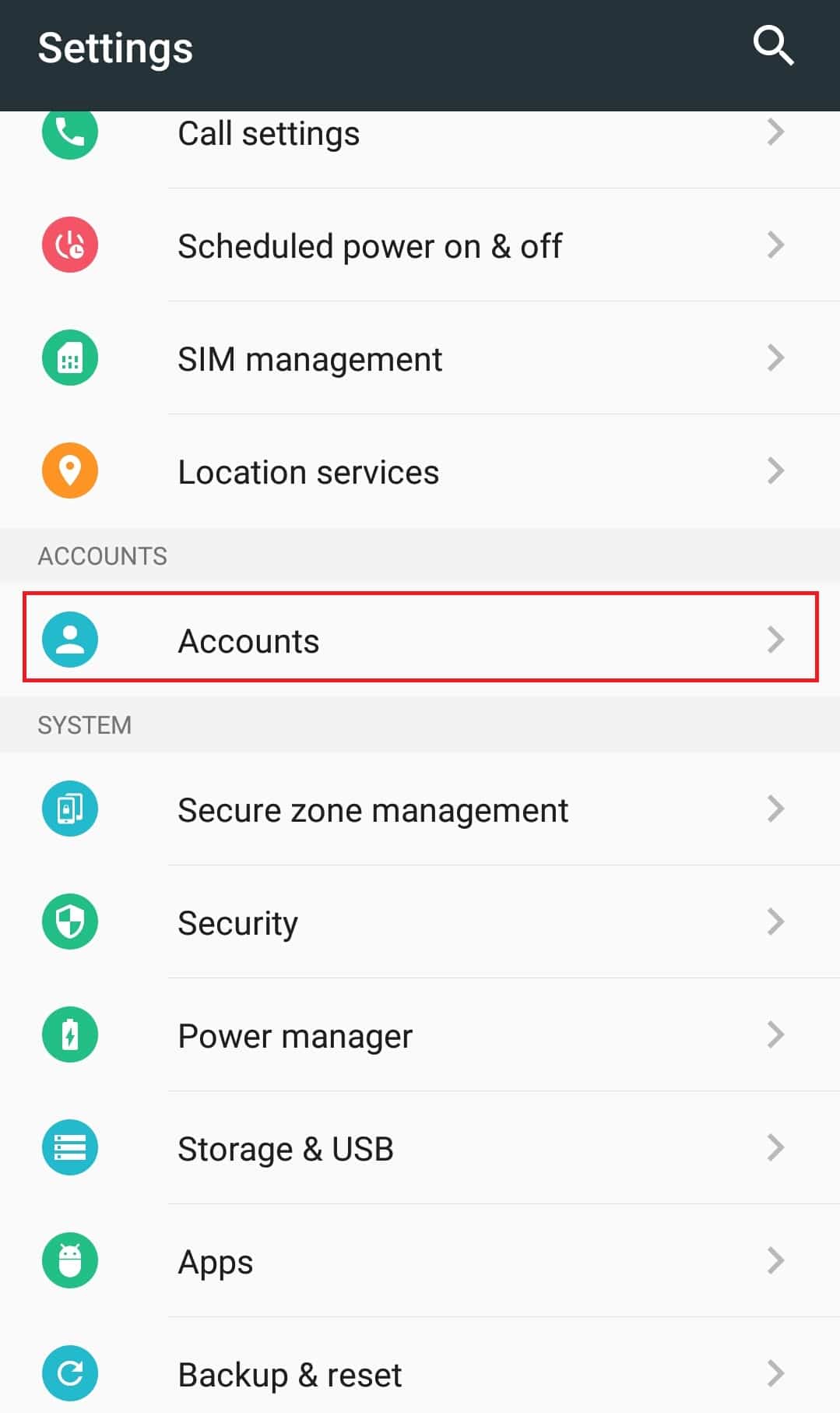
3. Apăsați pe Contul Google .
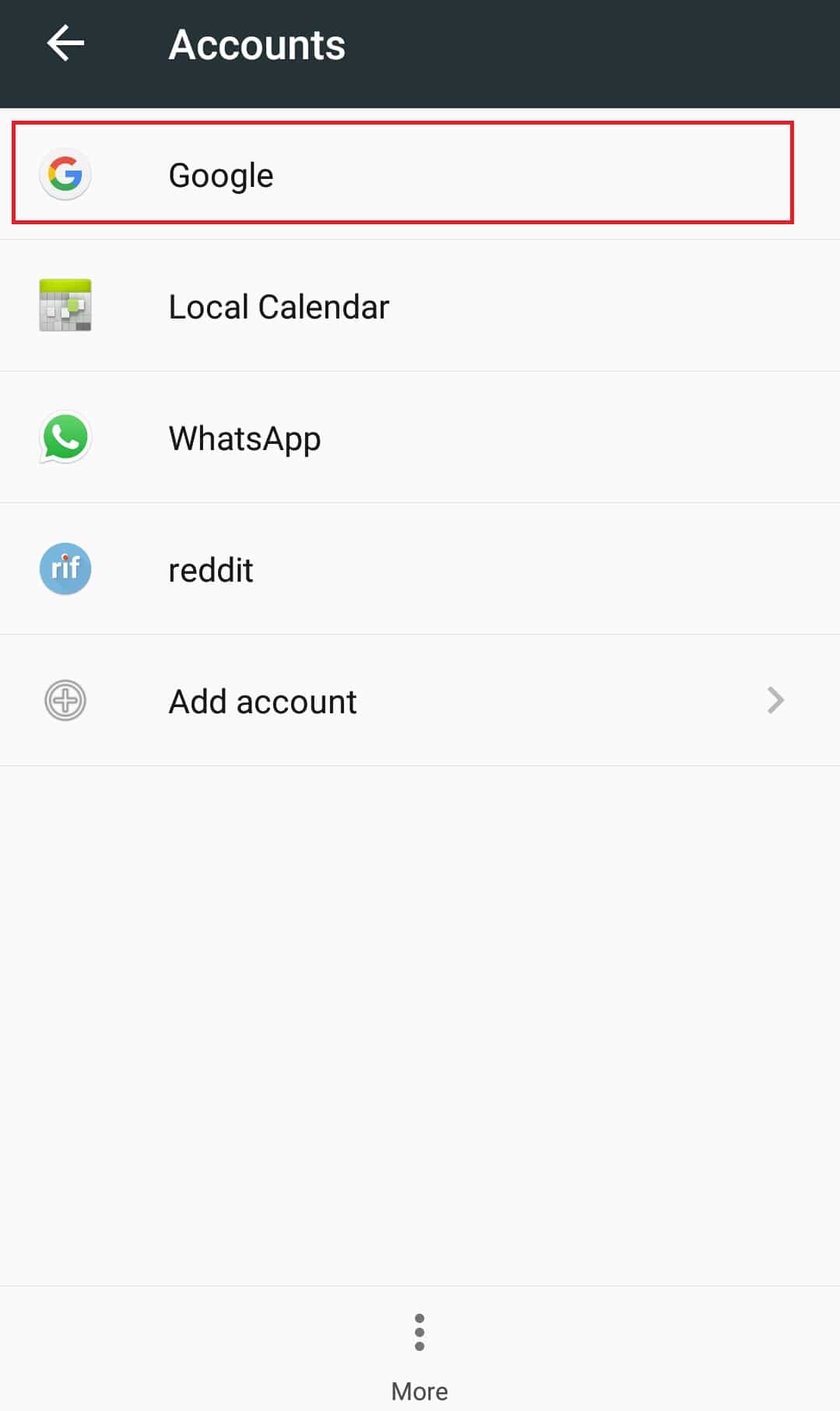
4. Atingeți pictograma Mai multe sau trei puncte prezentă în partea de jos.
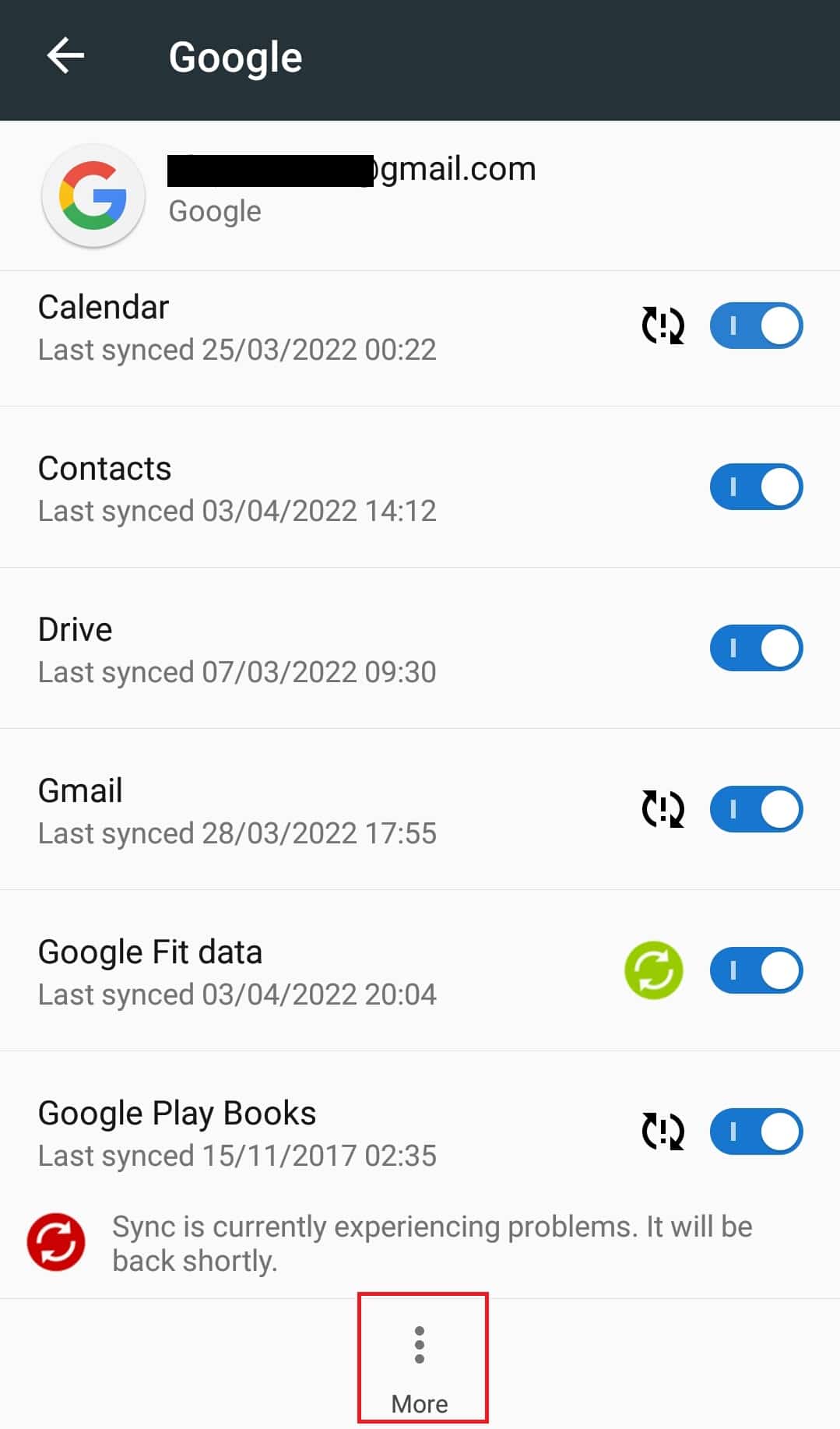
5. Apăsați pe Eliminare cont . Acum, Contul dvs. Google va fi eliminat și veți fi deconectat de la el.
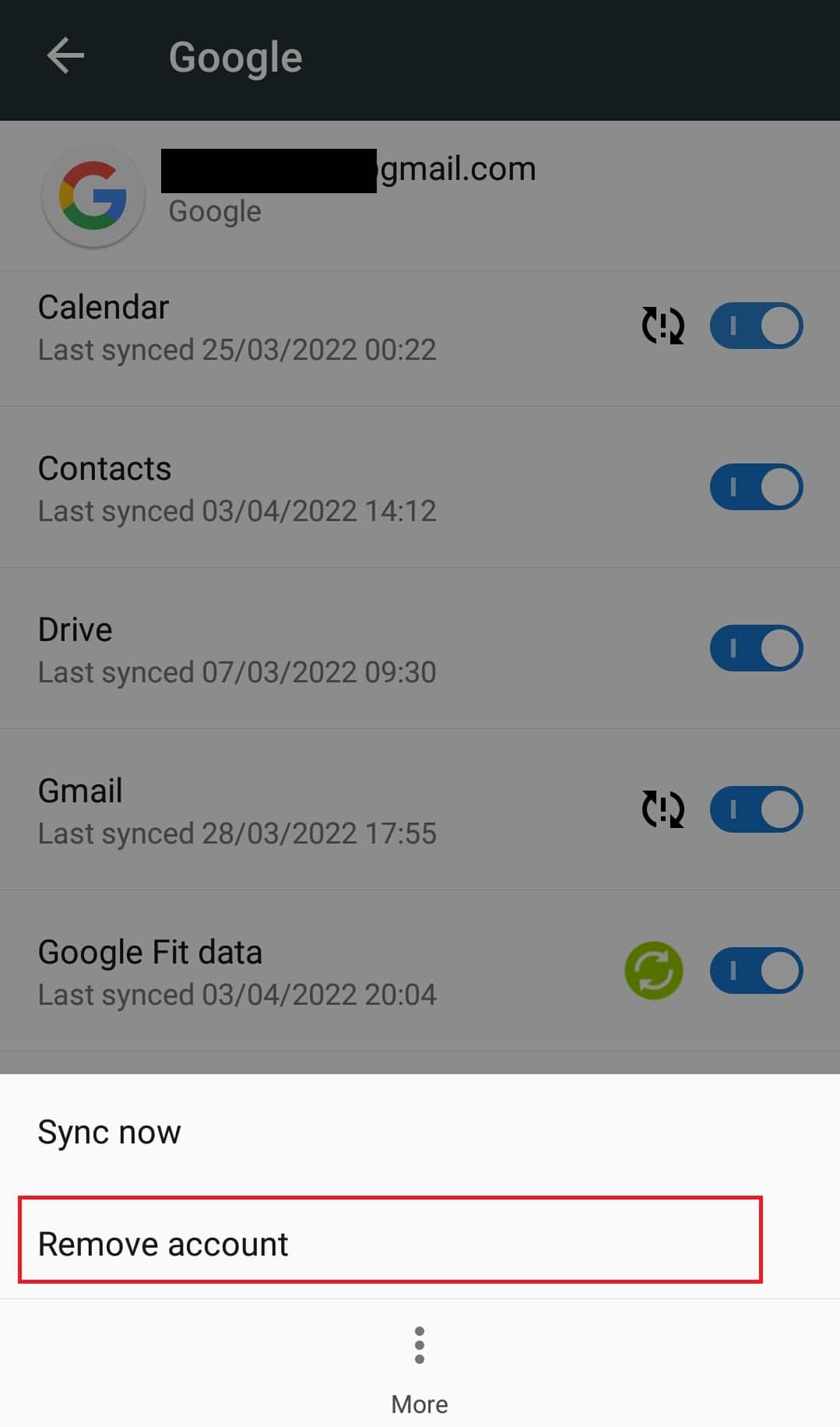
6. Reveniți la Conturi așa cum se arată în Pasul 2 .
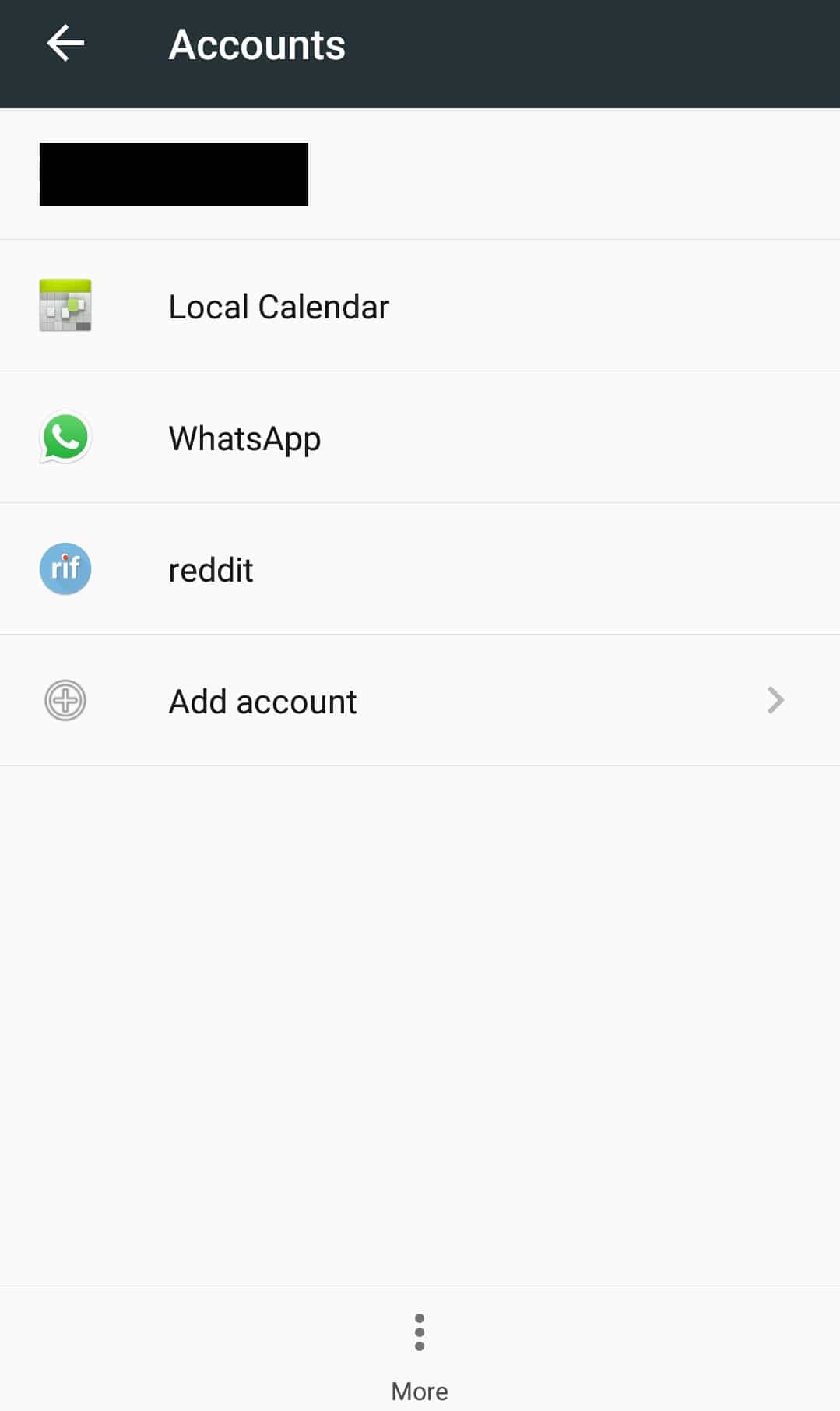
7. Apăsați pe Adăugați cont .
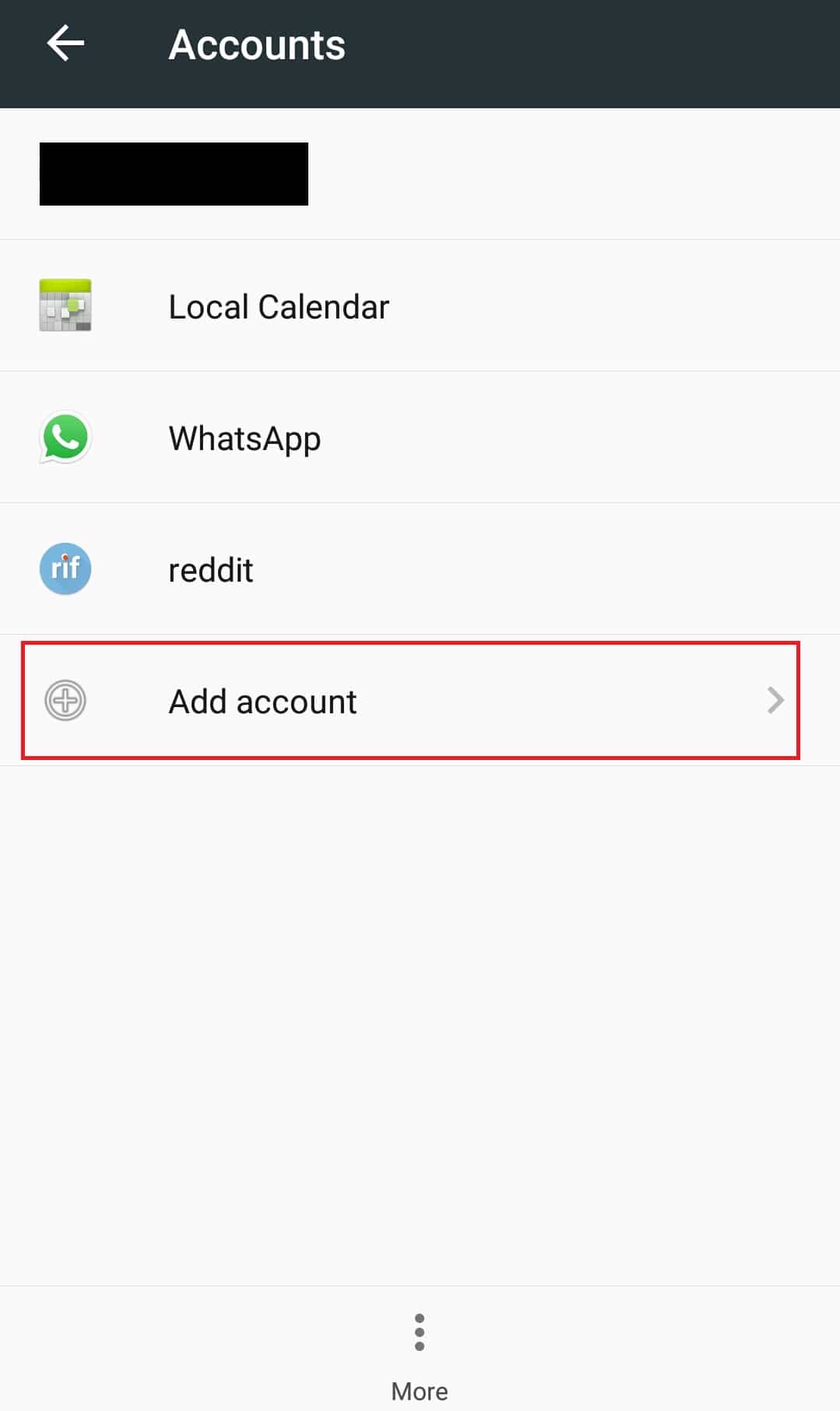
8. Apăsați pe Google .
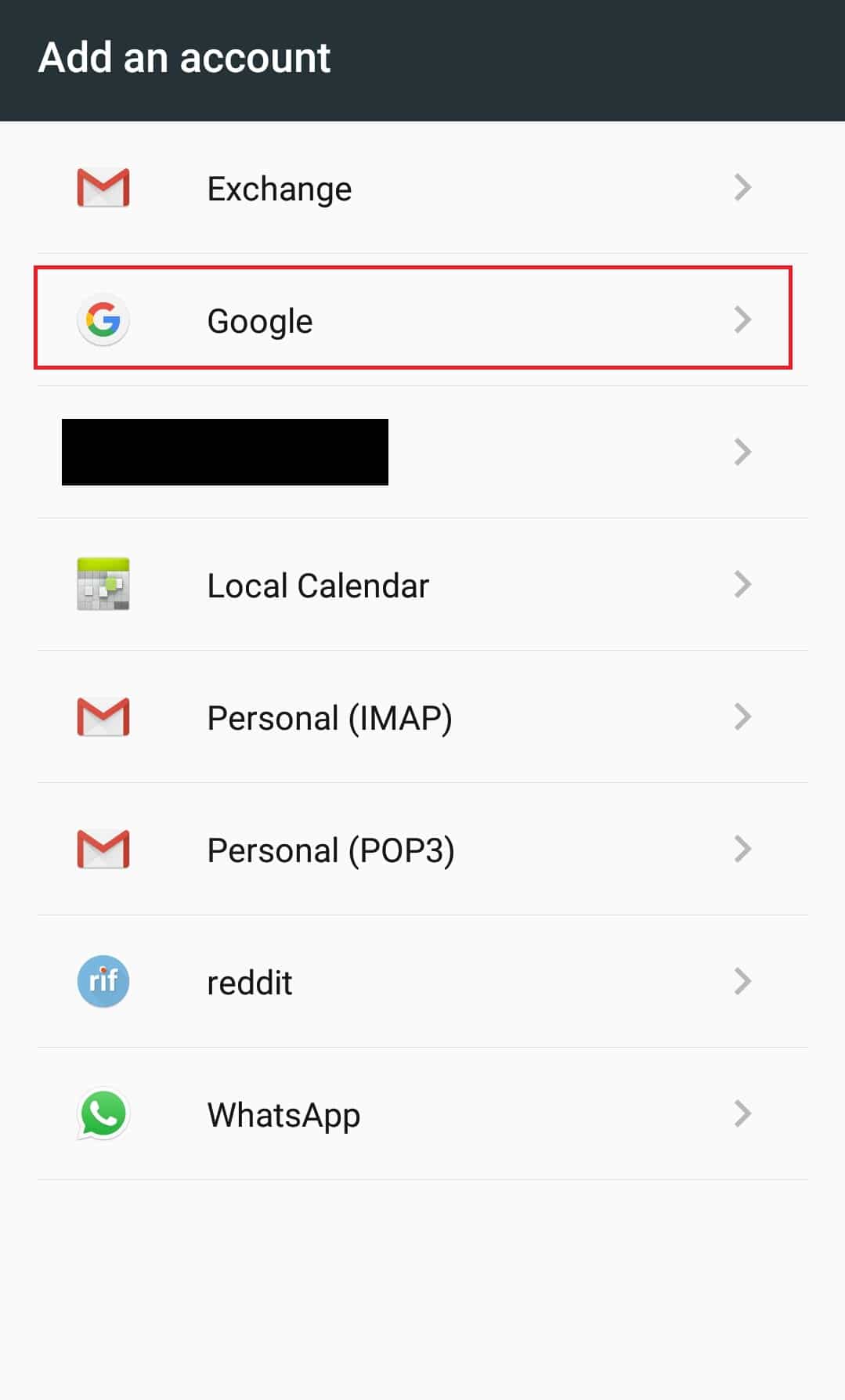
9. Introduceți acreditările telefonului în Confirmați codul PIN și adăugați din nou Contul dvs. Google.
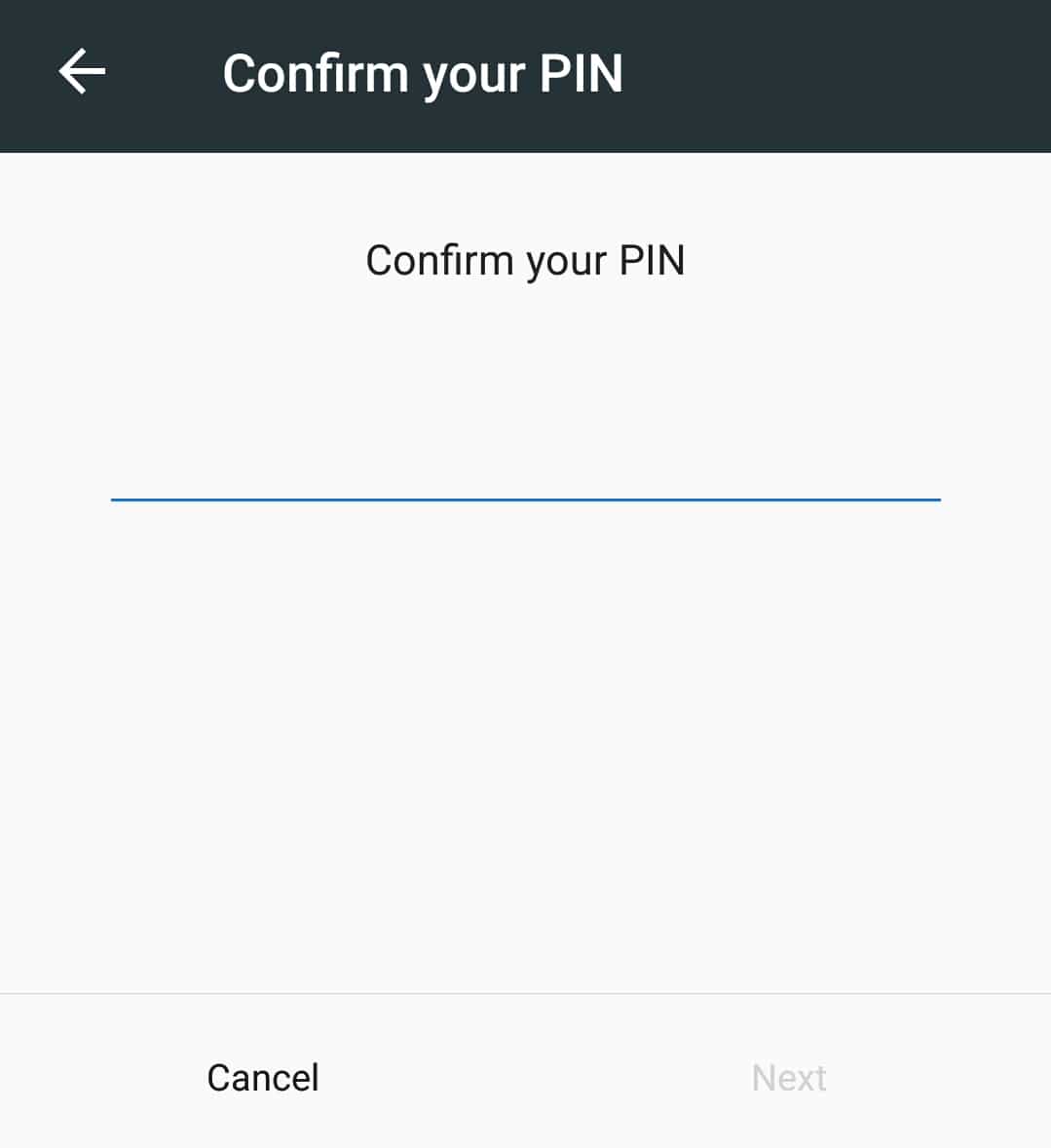
După ce ați adăugat Contul Google, verificați dacă ați reușit să remediați problema.
Citiți și: Cum să remediați YouTube mă deconectează în continuare
Metoda 8: Resetați telefonul
Aceasta este ultima opțiune și ar trebui utilizată numai atunci când niciuna dintre metodele de mai sus nu a funcționat. Resetarea telefonului vă va restabili setările la setările implicite din fabrică, ceea ce poate remedia eroarea videoclipurilor YouTube care nu sunt redate pe Android. Puteți reseta telefonul din fabrică urmând pașii de mai jos.
Notă: O resetare din fabrică va șterge toate datele, cum ar fi fotografiile, fișierele etc. Asigurați-vă că aveți o copie de rezervă sau faceți una înainte de a utiliza această metodă.
1. Deschideți aplicația Setări .
2. Găsiți opțiunea Backup și resetare și atingeți-o.
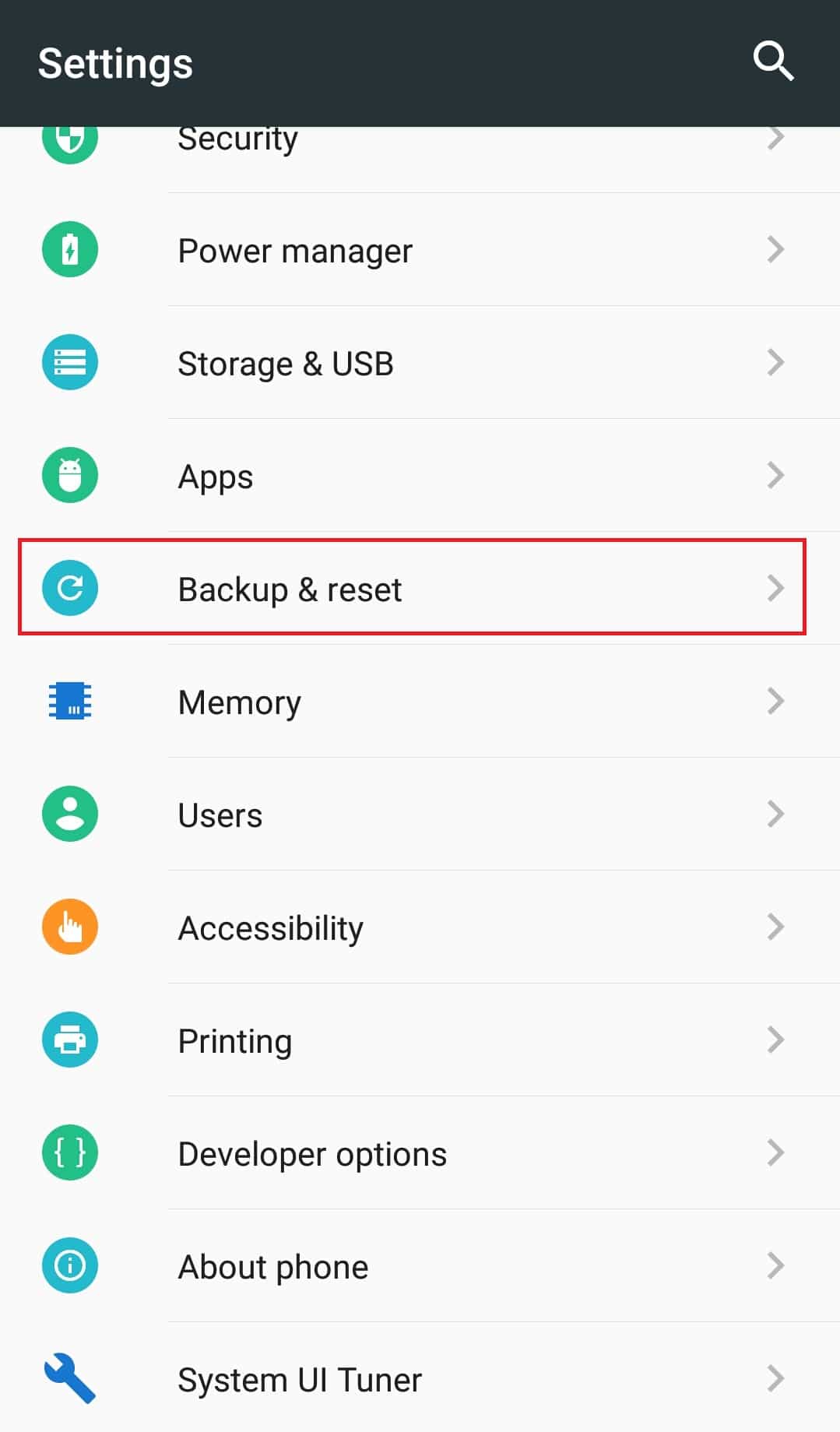
3. Găsiți Resetarea datelor din fabrică și atingeți-o. Acesta vă va reseta telefonul.
Notă: Apăsați pe da sau confirmați, când vi se solicită.
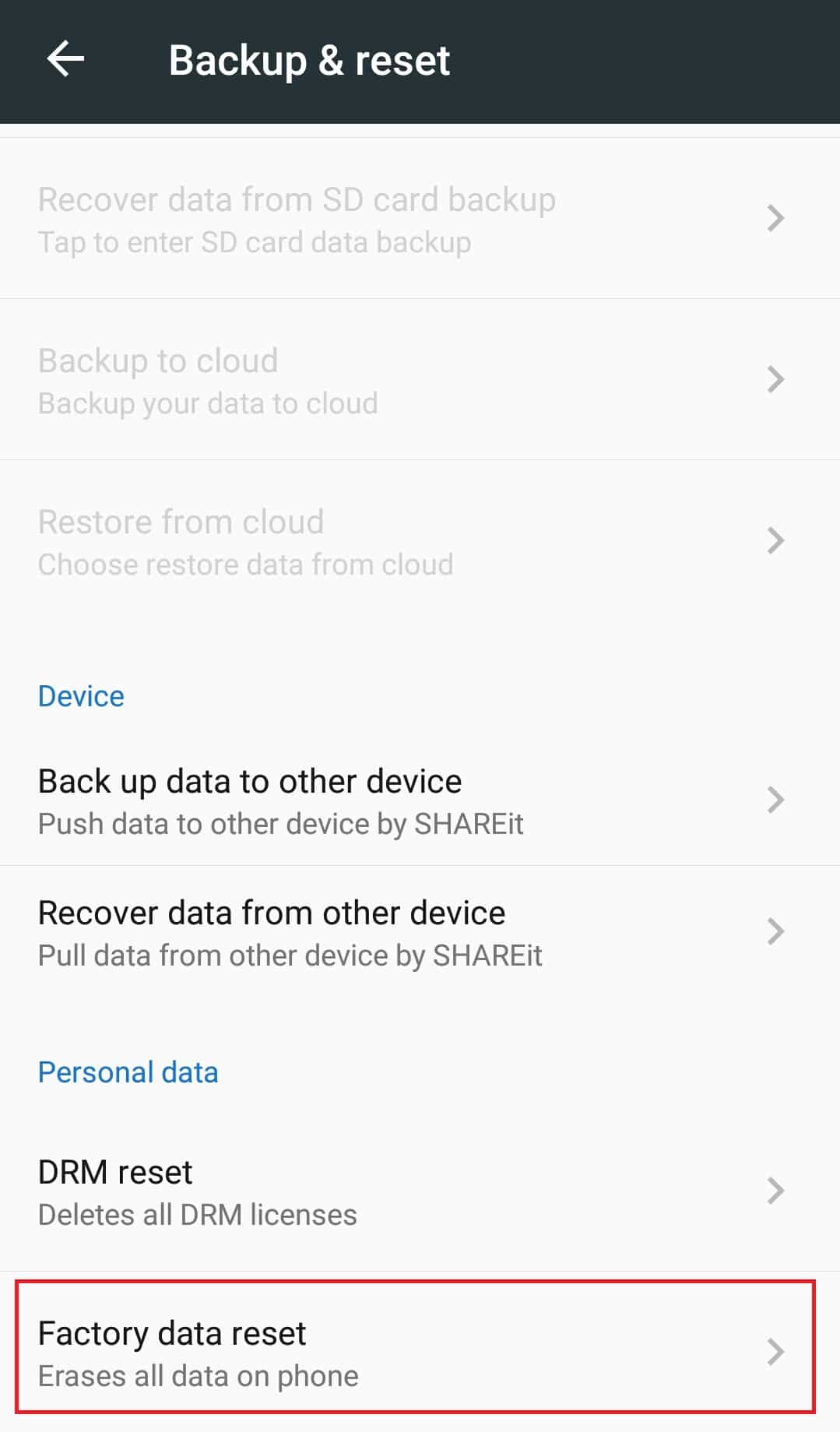
După resetarea telefonului, problema trebuie rezolvată. Acum știi cum să rezolvi YouTube care nu redă videoclipuri.
Recomandat:
- Cum să găsiți cine acceptă Google Pay
- Cum să dezactivezi modul restricționat pe administratorul rețelei YouTube
- Cum să efectuați testul video Zoom pe Windows și Android
- Remediați Telegram Web-ul nu funcționează
Sperăm că acest ghid a fost util și că ați reușit să remediați videoclipurile YouTube care nu se redau pe Android . Spuneți-ne care metodă a funcționat cel mai bine pentru dvs. Dacă aveți întrebări sau sugestii, nu ezitați să le trimiteți în secțiunea de comentarii.
